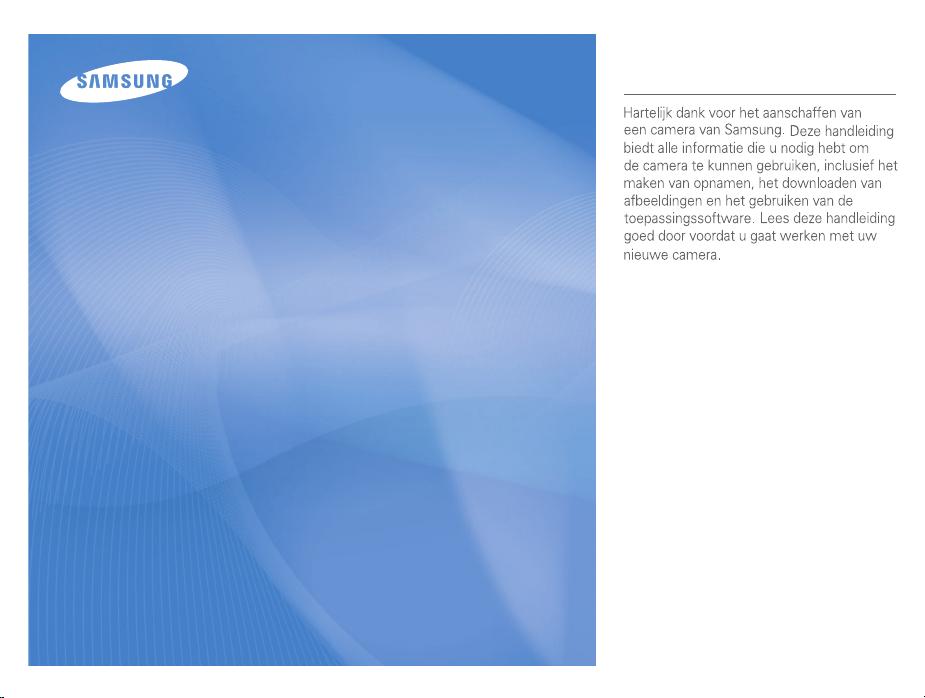
User Manual
WB5000
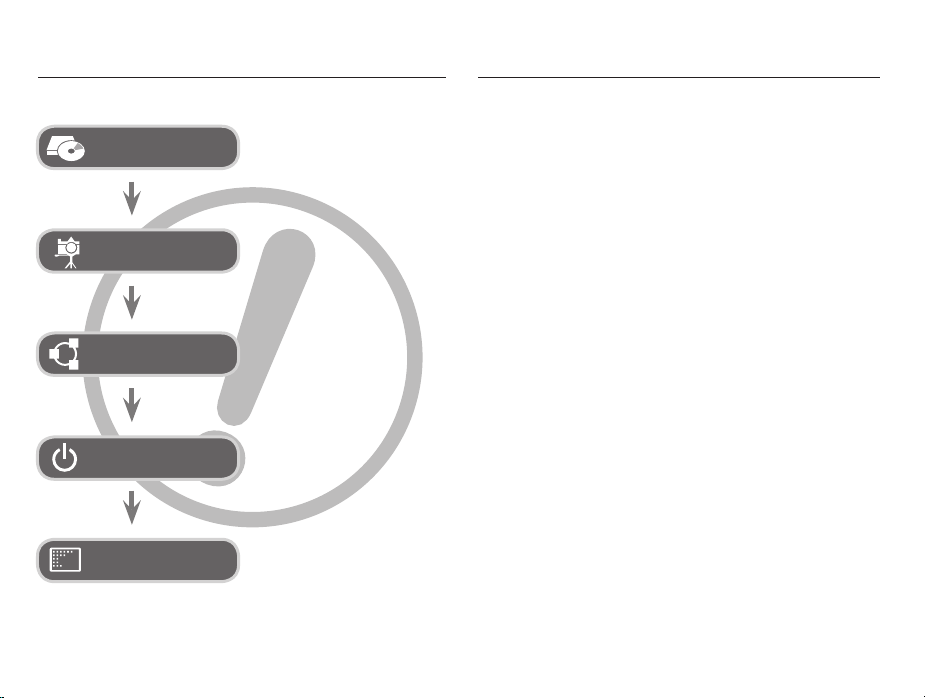
Instructies
Uw camera leren kennen
Voer bij het in gebruik nemen van de camera de volgende stappen uit:
De toepassingssoftware
installeren
Maak een opname
Om deze camera met een PC te gebruiken
installeert u eerst de toepassingssoftware. Nadat dit
gedaan is, kunnen de opnamen die op de camera
zijn opgeslagen naar de PC worden verplaatst en
kunnen ze door een opname bewerkingsprogramma
worden bewerkt. (p.104-106)
Maak een opname. (p.21)
Hartelijk dank voor het aanschaffen van een digitale camera van
Samsung.
Lees voordat u deze camera gaat gebruiken eerst de gebruiksaanwijzing
zorgvuldig door.
Wanneer u service nodig heeft, neemt u de camera en de accessoires
die verantwoordelijk zijn voor de storing aan de camera (zoals batterijen,
geheugenkaart, enz.) mee naar een geautoriseerd servicecenter.
Controleer voordat u de camera wilt gaan gebruiken (bijvoorbeeld
vóór een uitstapje of een belangrijke gebeurtenis) of deze correct
werkt om teleurstellingen te voorkomen. Samsung accepteert
geen enkele aansprakelijkheid voor enig verlies of voor enige
schade die het gevolg is van storingen aan de camera.
Bewaar deze gebruiksaanwijzing op een veilige plek.
Sluit de USB-kabel aan.
Steek de meegeleverde USB-kabel
in de USB-poort van de PC en in
de USB-aansluiting van de camera.
(p.107)
Als u een kaartlezer gebruikt om afbeeldingen van de geheugenkaart
naar uw PC te kopiëren kunnen de opnamen beschadigd raken. Als
u de opnamen die u hebt gemaakt met de camera wilt overzetten op
uw pc, gebruikt u altijd de meegeleverde USB-kabel om de camera
aan te sluiten op uw pc. De fabrikant is niet aansprakelijk voor verlies
of schade aan opnamen op de geheugenkaart als gevolg van het
Controleer of de camera is
ingeschakeld
Controleer of de camera is ingeschakeld.
Als de camera uit staat, zet u hem aan
met de AAN/UIT-knop.
gebruik van de kaartlezer.
De inhoud en illustraties van deze gebruiksaanwijzing kunnen
zonder voorafgaande mededeling worden gewijzigd voor het
verbeteren van camerafuncties.
Ä
Microsoft, Windows en het Windows-logo zijn gedeponeerde
handelsmerken van Microsoft Corporation Incorporated in de
Controleer
[Verwisselbare schijf]
Open VERKENNER van Windows en
zoek naar [Verwisselbare schijf]. (p.108)
Verenigde Staten en/of andere landen.
Ä
Apple, Mac en Quick Time logo zijn geregistreerde handelsmerken van Apple computer.
Ä
Adobe en Reader zijn hetzij handelsmerken of geregistreerde han-
delsmerken in de USA en/of andere landen.
Ä
Alle merk- en productnamen in deze gebruiksaanwijzing zijn
gedeponeerde handelsmerken van de betreffende eigenaren.
001
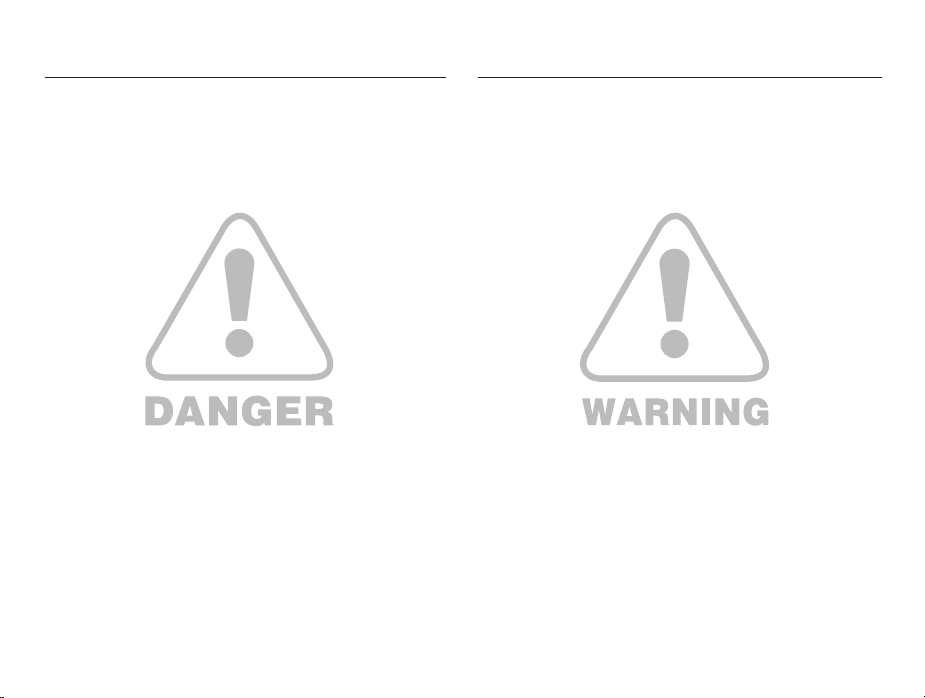
Gevaar Waarschuwing
GEVAAR geeft een dreigend gevaar aan dat, als er niets aan wordt
gedaan, kan leiden tot ernstig letsel of de dood.
Probeer deze camera niet op enigerlei wijze aan te passen. Als u dit
toch doet, kan dit leiden tot brand, letsel, elektrische schok of ernstige
schade aan uzelf of uw camera. Interne controle, onderhoud en
reparatiewerkzaamheden mogen uitsluitend worden uitgevoerd door
uw dealer of het Samsung servicecenter voor camera’s.
Gebruik dit product niet in de directe nabijheid van brandbare of
explosieve gassen, aangezien hierdoor het risico van een explosie
toeneemt.
Gebruik de camera niet meer als er vloeistof of vreemde voorwerpen
in zijn binnengedrongen. Schakel de camera uit en sluit vervolgens de
stroomvoorziening af. U dient contact op te nemen met uw leverancier
of met het servicecentrum voor camera’s van Samsung. Ga niet door
met het gebruik van de camera omdat dit kan leiden tot brand of
elektrische schokken.
Steek of stop geen metalen of brandbare voorwerpen in de camera via
de toegangspunten, zoals de kaartsleuf of het batterijcompartiment.
Dit kan brand of elektrische schokken veroorzaken.
Gebruik deze camera niet met natte handen. Dit kan leiden tot elektrische
schokken.
002
WAARSCHUWING geeft een mogelijk gevaar aan dat, als er niets
aan wordt gedaan, kan leiden tot ernstig letsel of de dood.
Maak geen gebruik van de À itser in de onmiddellijke nabijheid van
mensen of dieren. Als de À itser te dicht bij de ogen van het onderwerp
afgaat, kan dit leiden tot oogletsel.
Houd dit product en de bijbehorende accessoires om veiligheidsredenen
buiten het bereik van kinderen of dieren om ongelukken te voorkomen zoals:
- Het inslikken van batterijen of kleine camera-accessoires. Neem in
het geval van een ongeluk onmiddellijk contact op met een arts.
- Er bestaat kans op letsel door de bewegende onderdelen van de camera.
De batterij en de camera kunnen heet worden bij langdurig gebruik,
en dit kan leiden tot het onjuist functioneren van de camera. Als dit het
geval is, laat de camera dan een paar minuten met rust zodat deze
kan afkoelen.
Laat deze camera niet achter op plekken waar de temperatuur
extreem kan oplopen, zoals een afgesloten voertuig, direct zonlicht of
andere plaatsen waar extreme temperatuurschommelingen optreden.
Blootstelling aan extreme temperaturen kan een negatieve invloed
hebben op de interne onderdelen van de camera en kan leiden tot
brand.
Dek de camera of de oplader niet af als ze in gebruik zijn. Dit kan een
opeenhoping van hitte veroorzaken en de behuizing van de camera
vervormen, of leiden tot brand. Gebruik de camera en de accessoires
altijd in een goed geventileerde ruimte.
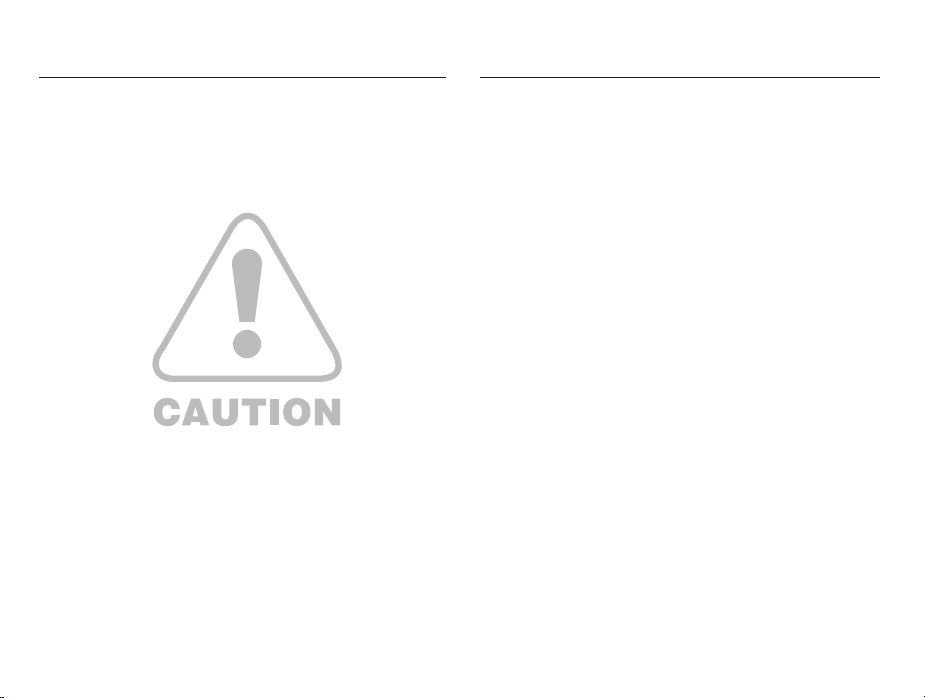
Voorzichtig
Inhoudsopgave
VOORZICHTIG duidt een mogelijk gevaarlijke situatie aan die, als deze
niet wordt vermeden, zou kunnen leiden tot gering tot matig letsel.
Lekkende, oververhitte of beschadigde batterijen kunnen leiden tot brand of letsel.
- Gebruik batterijen die geschikt zijn voor deze camera.
- Sluit batterijen niet kort, verhit ze niet en gooi ze niet in open vuur.
- Plaats de batterijen in de juiste richting.
Verwijder de batterijen wanneer u de camera gedurende langere tijd
niet wilt gebruiken. Batterijen kunnen anders elektrolyt gaan lekken en
de onderdelen van de camera onherstelbaar beschadigen.
Gebruik de À itser niet terwijl u deze vasthoudt met uw hand of aanraakt
met een of ander voorwerp. Raak de À itser na gebruik niet aan. Dit kan
leiden tot brandwonden.
Beweeg de camera niet als deze is ingeschakeld als u de adapter gebruikt.
Schakel de camera na gebruik altijd uit voordat u de adapter uit het stopcontact
verwijdert. Controleer vervolgens of alle verbindingssnoeren of kabels naar
andere apparaten zijn losgekoppeld voordat u de camera gaat vervoeren. Als
u dit niet doet, kunnen de snoeren of kabels beschadigd raken en kunnen er
brand of elektrische schokken optreden.
Let op dat u de lens of de lenskap niet aanraakt om te voorkomen dat
u onheldere opnamen maakt of er misschien voor zorgt dat de camera
niet goed werkt.
Vermijd het belemmeren van de lens of de À itser als u een opname maakt.
Als u deze camera bij lage temperaturen gebruikt, kunnen de volgende
situaties zich voordoen. Dit betekent niet dat er een storing aan de
camera is, en normaliter worden de situaties bij een normale temperatuur
opgeheven.
- Het kost meer tijd om het LCD-scherm aan te zetten, en de kleur kan
anders zijn dan die van het onderwerp.
- Als u de compositie wijzigt, kan er een na-beeld op het LCD-scherm verschijnen.
De magneetstrip van creditcards kan worden gewist als deze in de
buurt van de behuizing komt. Voorkom dat magneetstrips in de buurt
van de behuizing komen.
Het is zeer waarschijnlijk dat zich computerproblemen voordoen als de
20-pins connector wordt aangesloten op de USB poort of een PC. Sluit
de 20-pins connector nooit aan op een USB poort of een PC.
GEBRUIKSK-
LAAR MAKEN
OPNEMEN
007 Productoverzicht
007 Inhoud van de verpakking
007 Als optie verkrijgbaar
008 Onderdelen en knoppen
008 Voorzijde & bovenzijde
009 Achterkant
011 Onderkant
011 Smart Dial
012 Lampje zelfontspanner
012 Camerastatuslampje
012 Moduspictogram
013 Aansluiten op een voedingsbron
015 De geheugenkaart plaatsen
Instructies over hoe u de
016
geheugenkaart dient te gebruiken
018 Als u de camera voor de eerste
keer gebruikt
019 LCD schermindicator
020 Het menu gebruiken
021 De opnamemodus kiezen
021 Modus kiezen
022 De modus Smart Auto gebruiken
023 De modus Programma gebruiken
023 Het diafragma gebruiken.
Sluiterprioriteit-modus
024 De modus Handmatig gebruiken
024 De opnamemodus
Gebruikersinstelling gebruiken.
003
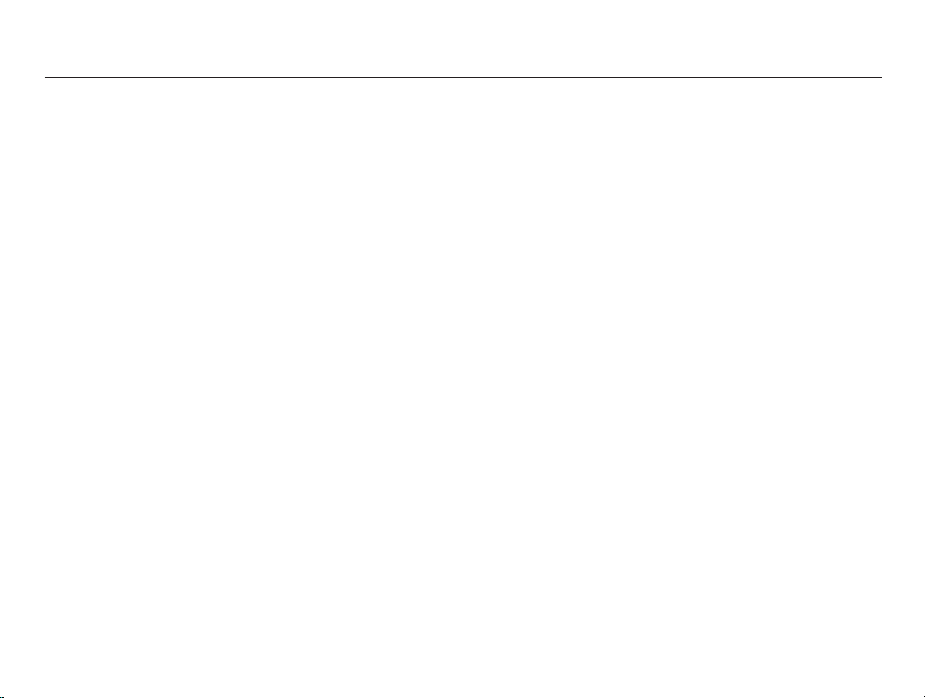
Inhoudsopgave
004
025 De modus Nacht gebruiken
025
026 De modus Scène gebruiken
027
028
028
029 Waar u op moet letten bij het maken
030 Scherpstelvergrendeling
030 De cameraknoppen gebruiken om
030 AAN/UIT-knop
031 Sluiterknop
031 Zoom Knop W / T
033 Draaiknop voor aanpassing diopter
033 Knop AEL/beeldbescherming
033 Knop pop-up À itser
034 Knop belichtingscompensatie
034 Knop EVF/LCD
035 MENU knop
036 Knop OK/AF-punt
036 Knop Info (DISP) / Omhoog
037 Macro / Omlaag knop
040 Flitser / Links knop
042 Zelfontspanner / Rechts knop
043 Functies
044
045 Witbalans
046 De witbalans nauwkeurig afstellen
Hoe gebruikt u de Beautyshot-modus
De modus Filmclip gebruiken
HD (hoge de¿ nitie) ¿ lmclips opnemen
De ¿ lmclip zonder geluid opnemen
van opnamen
de camera in te stellen
Functies activeren met de MENU-knop
046 ISO
047 Gezichtsherk.
049 Gezichtstint
049 Gezicht retouch
050 Opnamegrootte
050 Kwaliteit/Framesnelheid
051 Dynamisch bereik
051 Lichtmeting
052 Transportfunctie
052 Het AEB-gebied instellen
053 Automatisch scherpstellen
053 Flitsintensiteit
054 Fotostylerkeuze
055 Beeld aanpassen
056 Beeldstabilisatie
057 Toetsafbeelding
057 Geluidsmemo
058 Geluidsopname
059 Een ¿ lmclip zonder geluid opnemen
059 Vervormingscorrectie
060 Modus Gebruikersinstelling
060 Framestabilisator voor ¿ lmclip
INSTELLINGEN
061 Menu geluid
061 Geluid
061 Volume
061 Begingeluid
061 Sluitertoon
061 Pieptonen
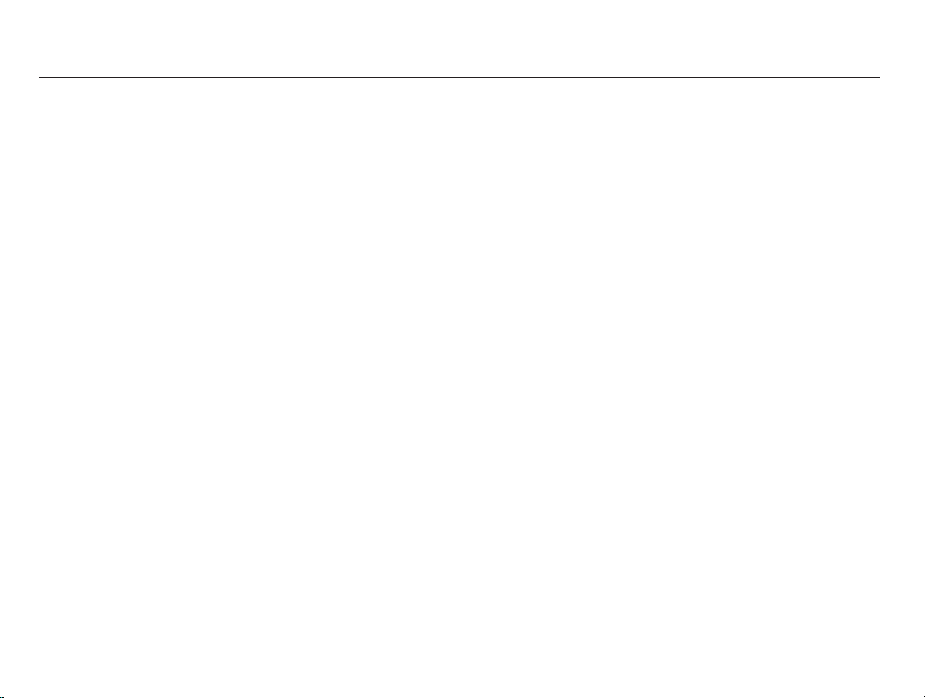
Inhoudsopgave
AFSPELEN
062 AF geluid
062
062 Instellingenmenu
062 Display
062 Language (taal)
063 Rasterlijn instellen
063 Functiebeschrijving
063 Beginafbeelding
063 Helderh. scherm
064 Snel tonen
064 Spaarstand
065 Instellingenmenu
065 Formatteren
065 Resetten
066
066 Tijdzone
066 Bestandsnr.
067 De opnamedatum afdrukken
067 Automatisch uitschakelen
068
068
069 USB instellen
070 Opnamen afspelen
070 Een foto weergeven
070 Filmclip afspelen
071 Functie voor opnemen van ¿ lmclip
071 Een geluidsopname afspelen
071 Een geluidsmemo afspelen
Zelfportret
De datum / tijd / datumindeling instellen
Lampje voor automatisch scherpstellen
Het type videosignaal kiezen
072 Indicator LCD-scherm
De cameraknoppen gebruiken om
073
de camera in te stellen
073 Miniatuur / Digitale Zoom / Knop
073 Smart Album
075 Knop Info (DISP) / Omhoog
075 Knop voor afspelen en pauzeren/
OK-knop
076 Knop Links / Rechts / MENU
076 Knop Verwijderen
077 De afspeelfunctie instellen met
behulp van het LCD-scherm
079 Wijzigen
079 Grootte wijzigen
080 Een opname draaien
080 Fotostylerkeuze
081 Beeld aanpassen
083 Tonen
083 Diashow starten
083 Diashow starten
084 Opnamen kiezen
084
085 Afspeelinterval instellen
085 Achtergrondmuziek instellen
085 Bestandopties
085 Opnamen verwijderen
086 Opnamen beveiligen
087 Gezichten registreren
088 Prullenbak
Effecten van de diashow instellen
005
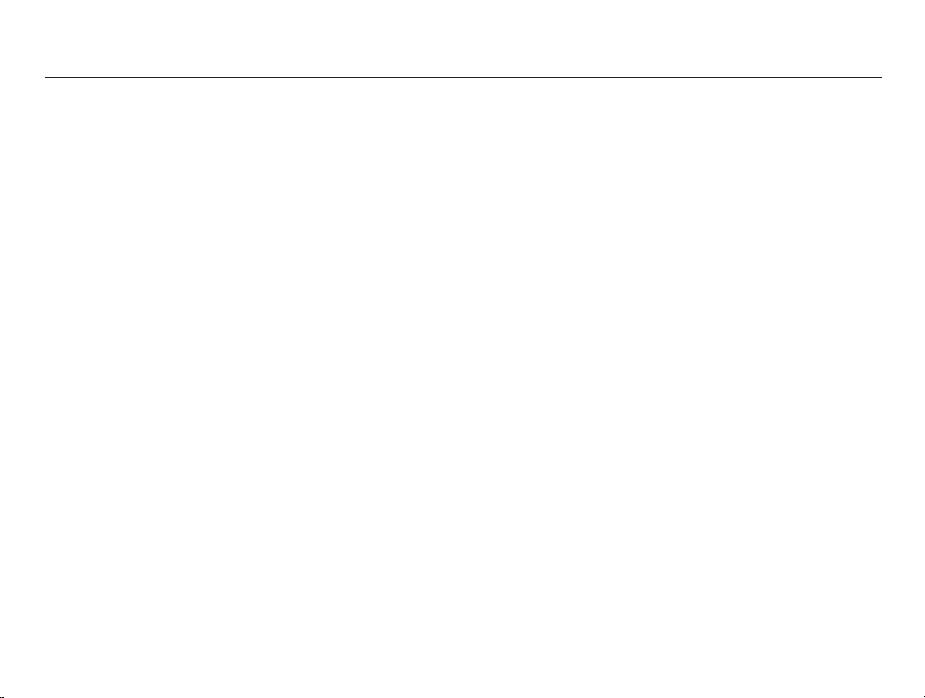
Inhoudsopgave
SOFTWARE
006
088 Geluidsopname
089
091 Naar geheugenkaart kopiëren
092 PictBridge
093 PictBridge : Fotokeuze
093 PictBridge : Printerinstellingen
094 PictBridge : Reset (terugzetten)
094 Belangrijke informatie
096 Waarschuwingsindicator
097 Voordat u contact opneemt met het
099 Speci¿ caties
101
102 Systeemvereisten
102
103 Over de software
104 De toepassingssoftware installeren
107 PC-modus starten
109 De verwisselbare schijf verwijderen
110 Samsung Master
113 De Samsung RAW Converter
114 De belichting corrigeren
115
115 De RAW-bestanden opslaan in
DPOF
servicecenter
Opmerkingen met betrekking tot software
QuickTime Player 7.6 :
H.264(MPEG4.AVC) afspeelvereisten
gebruiken
De JPEG-/TIFF-bestanden behandelen
bij het bewerken van RAW-bestanden
JPEG- of TIFF-indeling
116 Het USB besturingsprogramma
voor MAC installeren
116 Het USB besturingsprogramma
voor MAC gebruiken
117 Veelgestelde vragen
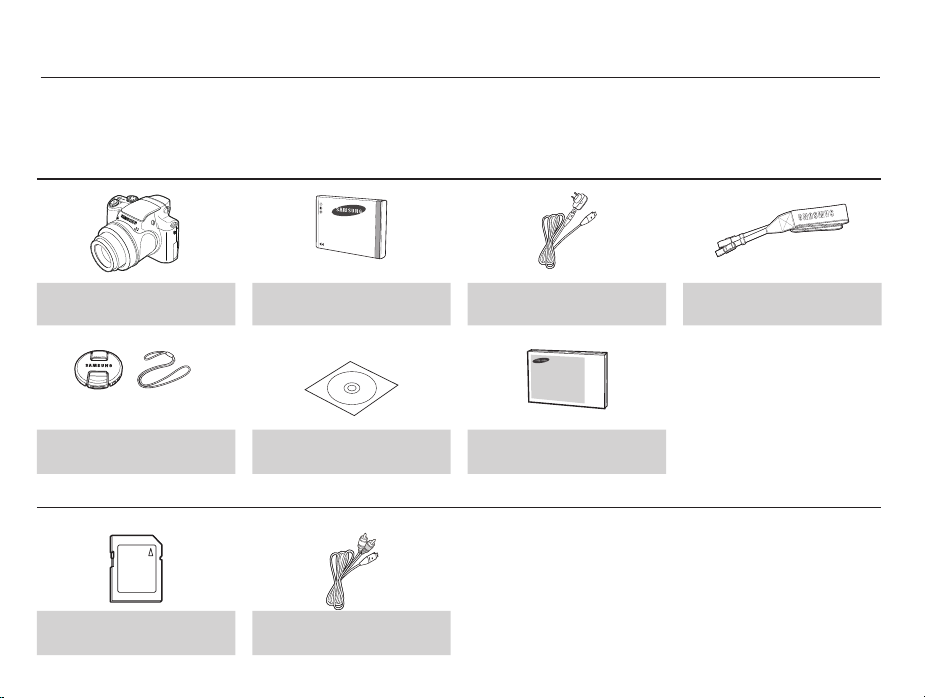
Productoverzicht
Controleer voordat u dit product gebruikt of u over alle onderdelen beschikt. De inhoud van de verpakking kan variëren afhankelijk van de verkoopregio.
Als u een accessoire wilt aanschaffen, neemt u contact op met de dichtstbijzijnde Samsung-dealer of met het Samsung-servicecenter. Onderdelen en
accessoires hieronder geïllustreerd kunnen verschillen van de exacte vormgeving.
Inhoud van de verpakking
Camera Oplaadbare batterij AC-adapter/USB-kabel Halskoord (zie p.10)
Lensdopje (zie p.10)
Als optie verkrijgbaar
SD/SDHC geheugenkaart
(zie p.16)
Software-CD
(zie p.103)
AV-kabel
Gebruiksaanwijzing,
productgarantie
007
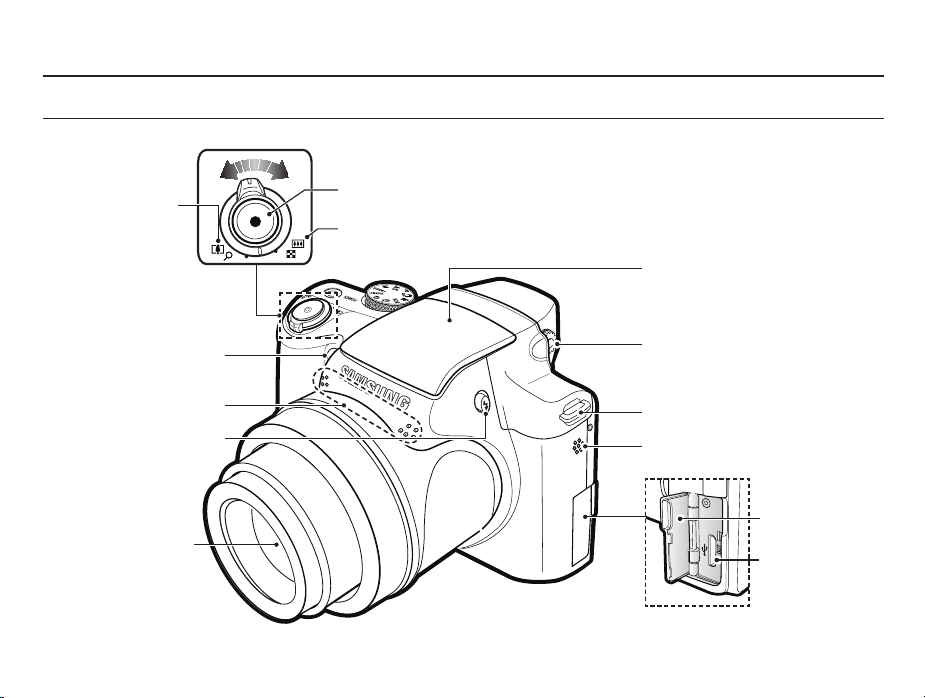
Onderdelen en knoppen
Voorzijde & bovenzijde
008
Zoom T-knop
(Digitale zoom)
AF sensor/
Zelfontspanner lamp
Microfoon
Knop pop-up À itser
(zie p.33)
Lens
Sluiterknop
Zoom W-knop (Miniatuurmodus)
Ingebouwde À itser (zie p.33)
Draaiknop voor aanpassing diopter
(zie p.33)
Haakje voor halskoord (zie p.10)
Luidspreker
Klepje aansluitpunt
USB / AV / DC
aansluiting
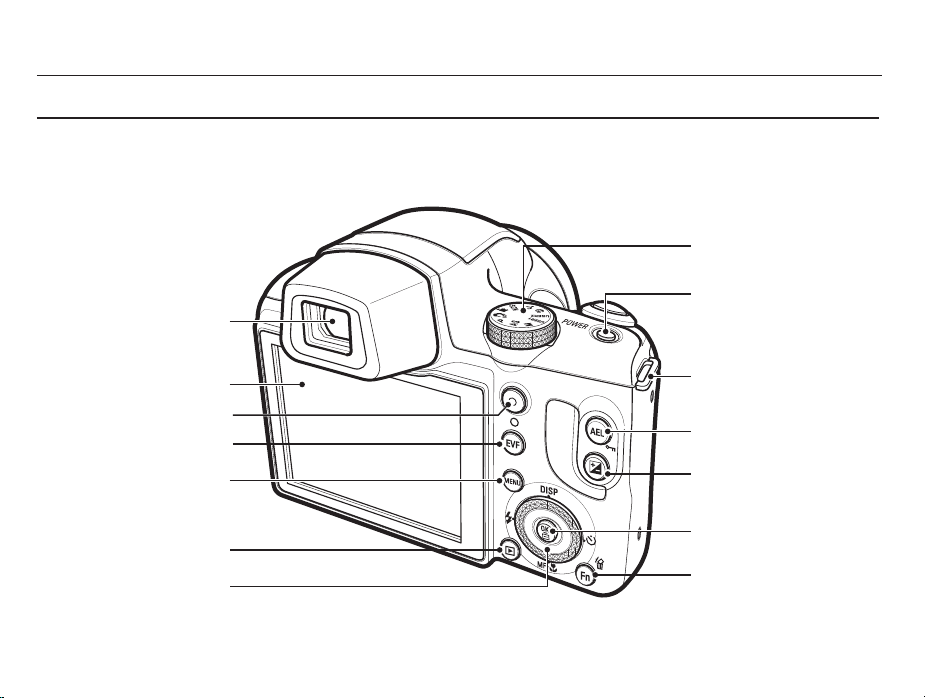
Onderdelen en knoppen
Achterkant
Elektronische zoeker (EVF)
(zie p.35)
Moduskiezer
POWER-knop
LCD-scherm
Knop video-opname
Knop EVF/LCD
(zie p.34)
MENU-knop
Knop Afspeelmodus
Smart Dial
(zie p.11)
Haakje voor halskoord
Knop AE-vergrendeling/
beeldbescherming
(zie p.33)
Knop belichtingscompensatie
(zie p.34)
Knop OK/AF-punt
(zie p.36)
Knop Fn/verwijderen
009
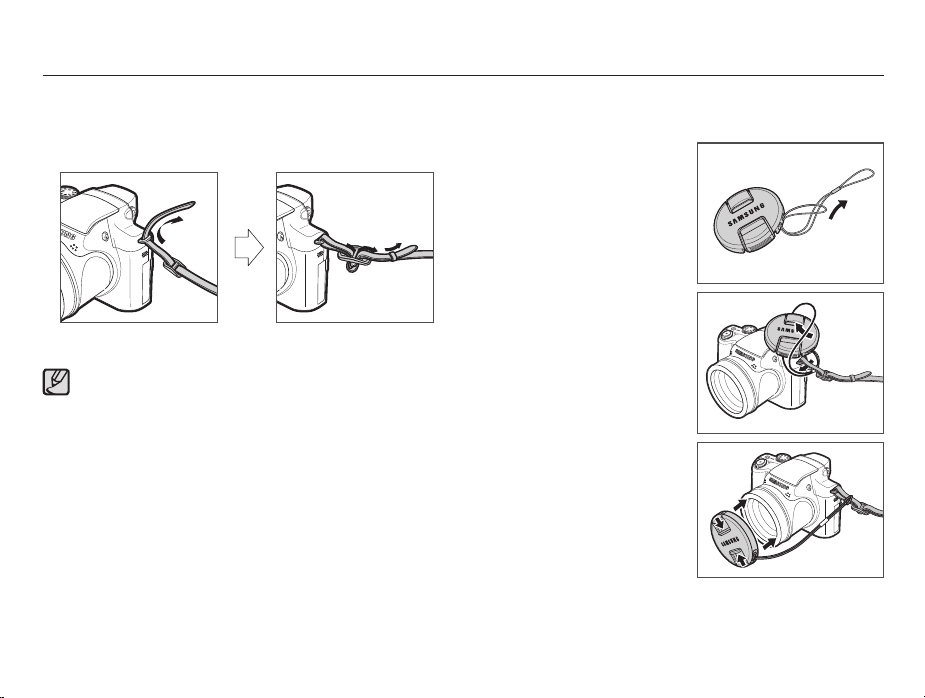
Onderdelen en knoppen
Ŷ Het halskoord bevestigen
Bevestig het halskoord zoals hieronder weergegeven:
Zorg ervoor dat het halskoord juist bevestigd is, anders kan de
camera vallen.
010
Ŷ Een lensdop aan de camera bevestigen
1. Haal het koord van de lensdop
door het gaatje in de lensdop.
2. Bevestig de lensdop aan het
halskoord.
3. Bevestig de lensdop volgens de
afbeelding.
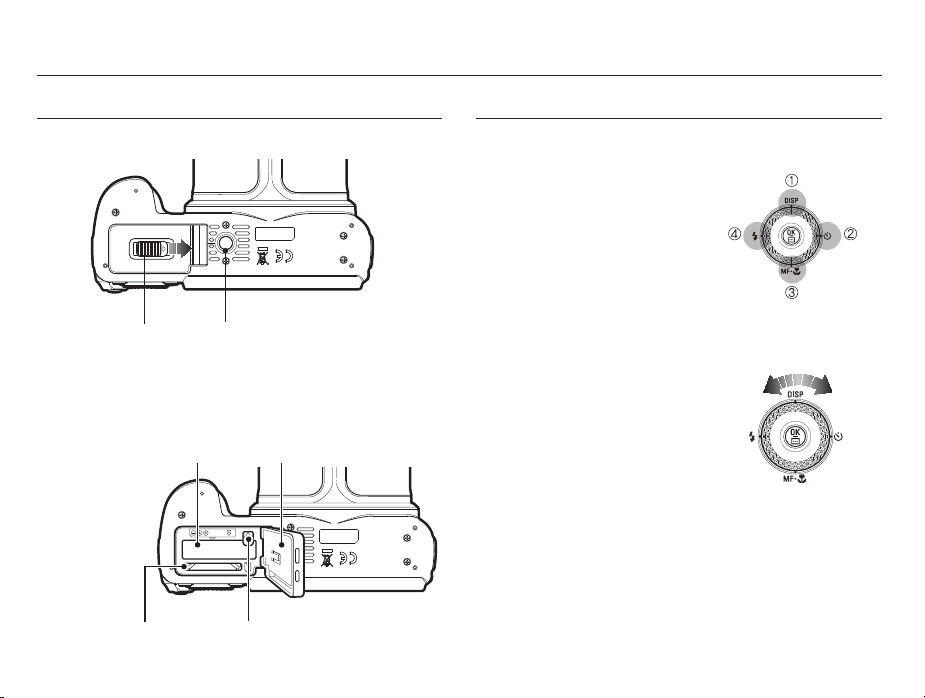
Onderdelen en knoppen
Onderkant
Schuif van de klep van
het batterijcompartiment
Duw de schuif van de klep van het batterijcompartiment in de richting
van de pijl om het batterijcompartiment te openen.
Batterijcompartiment
Sleuf voor
geheugenkaart
Statiefaansluiting
Afdekklepje batterijcompartiment
Batterijhouder
Smart Dial
Ŷ Bij het indrukken van de Smart Dial
• beweeg OMHOOG / OMLAAG /
LINKS / RECHTS
• voer opties in de opnamemodus uit:
Wijzigt het display
1
Wijzig de timeroptie
2
Wijzig de opnameoptie close-up
3
Wijzig de À ashoptie.
4
Ŷ Bij het draaien van de Smart Dial
• optie of menu schakelen
• de sluitertijd, diafragmawaarde,
belichtingswaarde en het gebied voor
opname met automatische belichting
(AEB) in de opnamemodus instellen.
• naar bestanden zoeken in de
afspeelmodus.
011
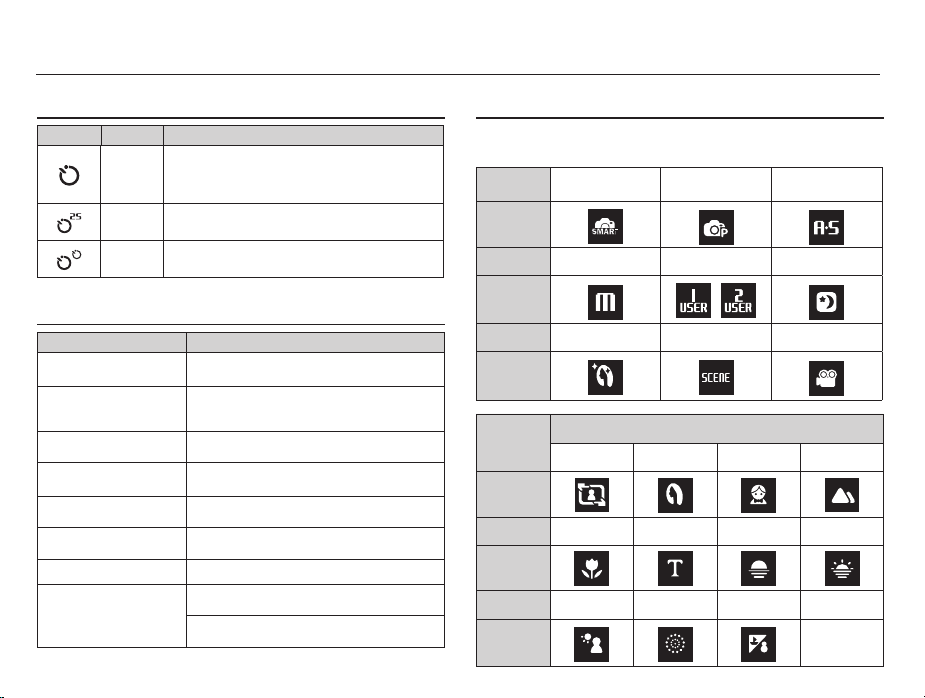
Onderdelen en knoppen
Lampje zelfontspanner
Pictogram Status Omschrijving
- De eerste 8 seconden knippert het lampje met
Knipperen
Knipperen
Knipperen
tussenpozen van 1 seconde.
- Gedurende de laatste 2 seconden knippert het lampje
snel met tussenpozen van 0,25 seconde.
Gedurende de laatste 2 seconden knippert het lampje
snel met tussenpozen van 0,25 seconde.
Na ongeveer 10 seconden wordt een foto gemaakt en 2
seconden later wordt een tweede foto gemaakt.
Camerastatuslampje
Status Omschrijving
Ingeschakeld
Na het nemen van een foto
Als de batterij van de À itser
aan het opladen is
Als de USB-kabel op een PC
is aangesloten
Gegevens naar een PC
overzetten
Als de USB-kabel op een
printer is aangesloten
Als de printer afdrukt Het lampje knippert
Als de AF wordt geactiveerd
012
Het lampje gaat aan en uit als de camera klaar is
om een foto te maken
Het lampje knippert terwijl de opnamegegevens
worden opgeslagen en gaat vervolgens uit als de
camera klaar is om nog een foto te maken.
Het lampje knippert
Het lampje gaat branden (LCD-scherm schakelt uit
nadat het apparaat is geïnitialiseerd)
Het lampje knippert
(LCD-scherm wordt uitgeschakeld)
Het lampje knippert
Het lampje gaat aan (Dit betekent dat de camera is
scherpgesteld op het onderwerp)
Het lampje knippert (Dit betekent dat de camera niet
is scherpgesteld op het onderwerp)
Moduspictogram
Raadpleeg pagina 21 voor meer informatie over de modusinstelling
van de camera.
MODUS
PICTOGRAM
MODUS
ICON
MODUS
ICON
MODUS
PICTOGRAM
MODUS
PICTOGRAM
MODUS
PICTOGRAM
Smart Auto Programma
Handmatig Gebruiker Nacht
Beautyshot Scène Film
SCÈNE
Kaderlijnen
Close-up Tekst Zon onder Dageraad
Tegenl. Vuurwerk
Portret Kinderen
Strand/sneeuw
Diafragma.
Sluiterprioriteit
Landschap
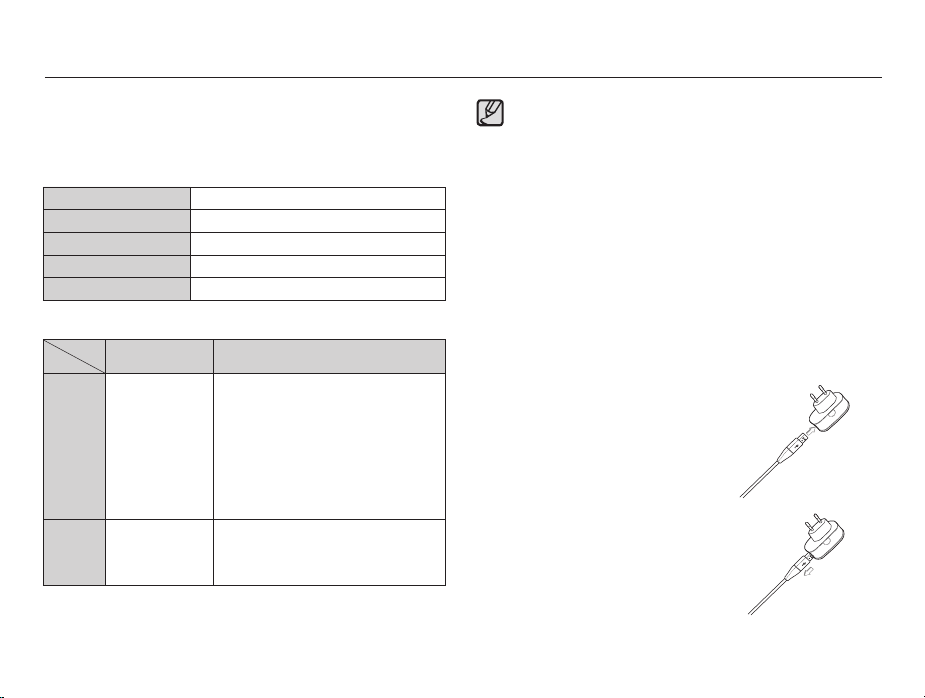
Aansluiten op een voedingsbron
U dient de oplaadbare batterij (SLB-11A) die is meegeleverd met
de camera te gebruiken. Zorg ervoor dat u de batterij oplaadt
voordat u de camera gebruikt.
SLB-11A oplaadbare batterij – speci¿ catie
Model SLB-11A
Type Lithium lon
Capaciteit
Vermogen 3,8 V
Oplaadtijd Circa 150 minuten
Aantal opnamen en levensduur batterij: Bij gebruik van de SLB-11A
Levensduur batterij
/ Aantal opnamen
Foto
Film
Ä
Deze getallen zijn gemeten onder de standaardomstandigheden
Circa 90 min./
Circa 180 opnamen
Circa 70 min.
1130
mAh
Omstandigheden
Bij gebruik van een volledig opgeladen
batterij, Automatische modus, 12M per
opname, Hoge opnamekwaliteit, Interval
tussen opnamen: 30 sec. Het omschakelen
van de zoompositie tussen Groothoek en
Telelens na elke opname. De À itser voor
iedere tweede opname gebruiken. De
camera gedurende 5 minuten gebruiken en
deze dan gedurende 1 minuut uitschakelen.
De volledig opgeladen batterij gebruiken.
640X480 opnamegrootte 30fps (frames
per seconde)
van Samsung. De opnameomstandigheden kunnen verschillen
afhankelijk van de methoden van de gebruiker.
Belangrijke informatie over het gebruik van de batterij
Als de camera niet in gebruik is, schakelt u de stroom uit.
Verwijder a.u.b. de batterij als de camera gedurende langere perioden niet wordt gebruikt. In de loop der tijd kan de batterij stroom
verliezen en gaan lekken als deze in de camera wordt gelaten.
Lage temperaturen (beneden 0°C) kunnen de prestaties van de
batterijen nadelig beïnvloeden en kunnen de levensduur van de
batterijen bekorten.
De batterijen herstellen zich gewoonlijk bij normale temperaturen.
Bij langdurig gebruik van de camera kan de camerabehuizing
warm worden. Dit is volstrekt normaal.
Door de AC-adapter met de USB-kabel te verbinden, kan deze worden
gebruikt als een AC-kabel en kunt u de oplaadbare batterij opladen
met de AC-kabel.
- Een gelijkstroomkabel gebruiken:
Sluit de gelijkstroom adapter aan
op de USB-kabel. Dit kan als
stroomsnoer worden gebruikt.
- Een USB-kabel gebruiken:
Verwijder de gelijkstroom adapter.
U kunt opgeslagen opnamen naar
uw PC downloaden (p.107) of de
stroomvoorziening naar uw camera
via de USB-kabel plaats laten
vinden.
013
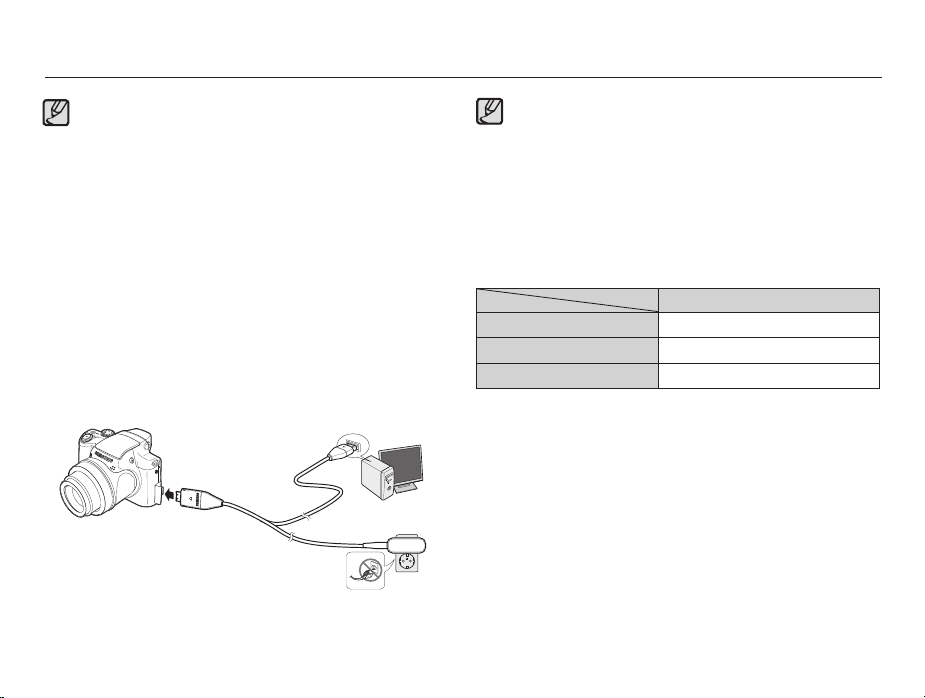
Aansluiten op een voedingsbron
Belangrijke informatie over het gebruik van de USB-kabel.
Gebruik een USB-kabel die aan de speci¿ caties voldoet.
Als de camera op de PC is aangesloten via een USB-hub:
sluit de camera direct op de PC aan.
Als de camera en andere apparaten tegelijkertijd op de PC
zijn aangesloten: verwijder het andere apparaat.
De camera niet kunnen worden gedetecteerd, wanneer u de
USB-poort aan de voorzijde van de computer gebruikt. Gebruik
in dit geval de USB-poort aan de achterzijde van de computer.
Als de USB-poort van de PC niet voldoet aan de stroomuitvoerstandaard (5V, 500mA) kan het gebeuren dat de camera niet wordt
opgeladen.
Hoe laadt u de oplaadbare batterij op
Voordat u kabels of een AC adapter erin steekt, controleert u
eerst de juiste richting. Gebruik hierbij niet teveel kracht. Dit kan
leiden tot breuk van de kabel of schade aan de camera.
Als het LED lampje van de AC oplader niet gaat knipperen na
het plaatsen van de oplaadbare batterij, controleer dan of de
batterij er goed in zit.
Als u de batterij oplaadt terwijl de camera is ingeschakeld, kan
de batterij niet volledig worden opgeladen. Zet de camera uit
terwijl u de batterij oplaadt.
Het oplaadlampje van de adapter
Oplaadlampje
Bezig met opladen Rode lampje brandt
Opladen voltooid Groene lampje brandt
Oplaadfout Oranje lampje brandt niet of knippert
Als u een volledig lege batterij plaatst om deze op te laden, dient
u de camera niet direct in te schakelen. Dit vanwege de lage
batterijcapaciteit. Laad de batterij langer dan 10 minuten op
voordat u de camera gebruikt.
Maak geen intensief gebruik van de À itser of maak geen ¿ lmclips
als een volledig lege batterij slechts gedurende korte tijd heeft
staan opladen. Zelfs als de lader is aangesloten, wordt de camera
mogelijk uitgeschakeld omdat de oplaadbare batterij weer leeg is
geraakt.
014
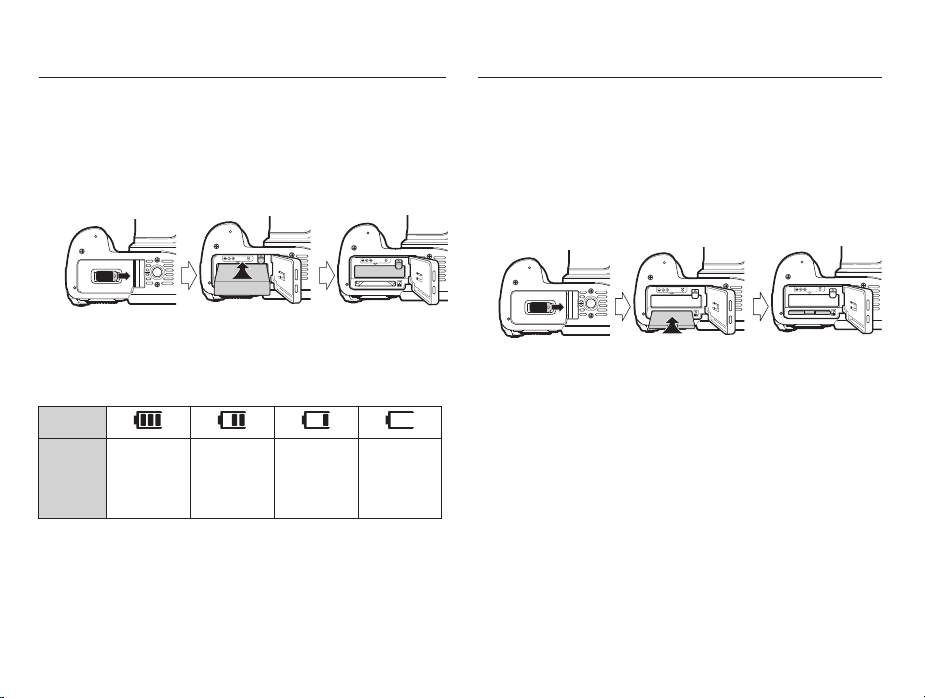
Aansluiten op een voedingsbron
De geheugenkaart plaatsen
Plaats de batterij zoals aangegeven
- Als de camera niet wordt ingeschakeld nadat u batterijen hebt geplaatst,
controleert u of de batterijen correct zijn geïnstalleerd (plus- en minpool).
- Druk als het afdekklepje van het batterijcompartiment is geopend het
klepje niet met geweld op het batterijcompartiment. Dit kan leiden tot
schade aan het afdekklepje van het batterijcompartiment.
Er zijn 4 indicatoren voor de toestand van de batterij; ze worden
getoond op het LCD-scherm.
Indicator voor
batterijstatus
De batterij is
Batterijstatus
Als u de camera en de batterij gebruikt op een plaats waar het extreem
Ä
volledig
opgeladen
Batterij bijna
leeg
(Houd nieuwe
batterij gereed)
Batterij bijna
leeg
(Houd nieuwe
batterij gereed)
Batterij leeg.
(Opnieuw
opladen of een
reservebatterij
gebruiken)
koud of heet is, kan de batterijstatus op het LCD-scherm verschillen van
de werkelijke batterijstatus.
Plaats de geheugenkaart zoals afgebeeld.
- Schakel de camera uit voordat u de geheugenkaart plaatst.
- Zorg dat de voorkant van de geheugenkaart naar de voorkant van
de camera (lens) wijst en de kaartpinnen naar de achterkant van de
camera (LCD-scherm) wijzen.
- Steek de geheugenkaart niet in de verkeerde richting in. Als u dit doet
kan de ingang voor de geheugenkaart beschadigd raken.
015
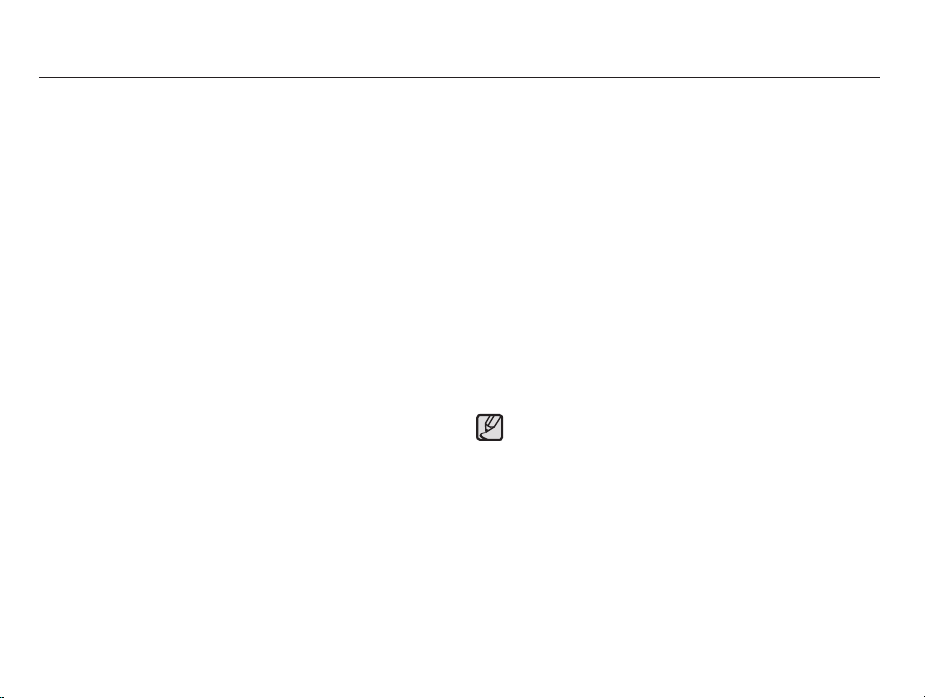
Instructies voor het gebruik van de geheugenkaart
Zorg ervoor dat u de geheugenkaart formatteert (zie p.65) als u
een zojuist gekochte geheugenkaart voor het eerst gebruikt, of als
deze gegevens bevat die de camera niet kan herkennen, of als
deze opnamen bevat die met een andere camera zijn genomen.
Zet de camera uit als u de geheugenkaart gaat plaatsen of verwijderen.
Naarmate de geheugenkaart vaker wordt gebruikt, nemen de
prestaties uiteindelijk af. Als dit het geval is, dient u een nieuwe
geheugenkaart te kopen. Slijtage van de geheugenkaart wordt
niet gedekt door de Samsung-garantie.
De geheugenkaart is een elektronisch precisie-apparaat.
Buig de geheugenkaart niet om, laat deze niet vallen en stel deze
niet bloot aan zware druk.
Berg de geheugenkaart niet op in een omgeving met krachtige
elektronische of magnetische velden (bijvoorbeeld in de buurt van
luidsprekers of TV-toestellen).
Gebruik deze kaart niet en berg deze niet op in een omgeving
waarin sprake is van grote temperatuurschommelingen.
Zorg ervoor dat de geheugenkaart niet vuil wordt en dat deze niet in
contact komt met vloeistoffen van enigerlei aard. Als dit toch gebeurt,
dient u de geheugenkaart met een zachte doek schoon te maken.
Bewaar de geheugenkaart in de bijbehorende opberghoes als u
de kaart niet gebruikt.
Tijdens en na perioden van langdurig gebruik, kan de geheugenkaart
warm aanvoelen. Dit is volstrekt normaal.
Gebruik geen geheugenkaart die al is gebruikt in een andere
digitale camera. Om de geheugenkaart in deze camera te gebruiken
formatteert u de geheugenkaart met behulp van deze camera.
Gebruik geen geheugenkaart die is geformatteerd met een
andere digitale camera of geheugenkaartlezer.
016
Als het volgende aan de hand is, bestaat de kans dat de
gegevens op de geheugenkaart beschadigd raken:
- Als de geheugenkaart onjuist gebruikt wordt.
- Als de stroom wordt uitgeschakeld of de geheugenkaart wordt
verwijderd tijdens het opnemen, verwijderen (formatteren) of
lezen.
Samsung kan niet aansprakelijk worden gesteld voor het verlies
van gegevens.
Het is raadzaam belangrijke gegevens op een ander, reservemedium
op te slaan, vaste schijven, CD, enz.
Als er onvoldoende geheugen beschikbaar is:
Er verschijnt een melding [Geheugen vol] en de camera zal
niet werken. Om de hoeveelheid geheugen van de camera te
optimaliseren vervangt u de geheugenkaart of verwijdert u niet
noodzakelijke opnamen die op de geheugenkaart zijn opgeslagen.
Verwijder de geheugenkaart niet als het camerastatuslampje
knippert, omdat anders de gegevens op de geheugenkaart
beschadigd kunnen raken.
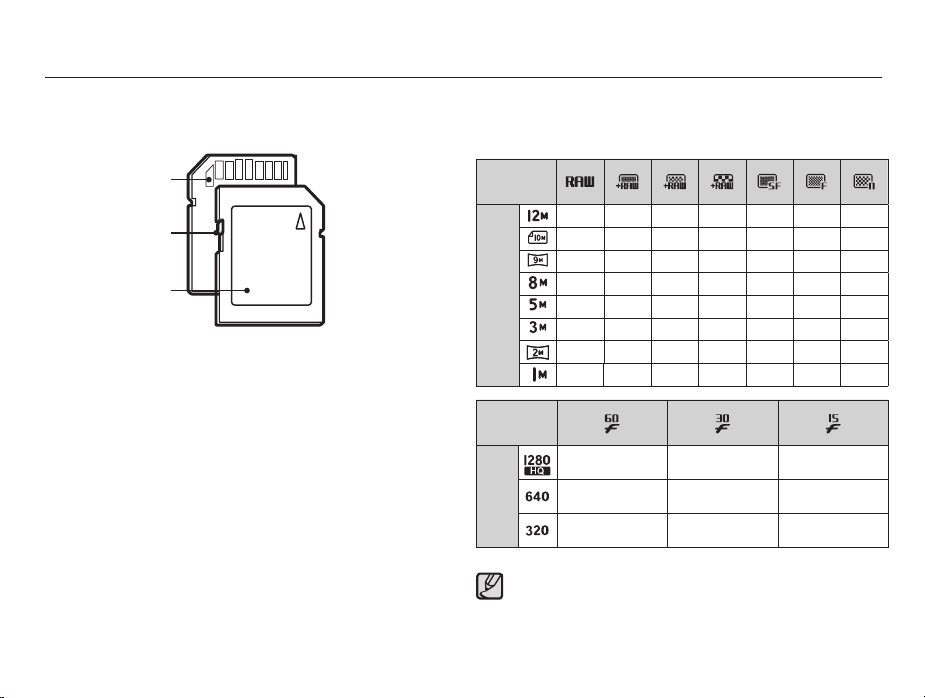
Instructies over hoe u de geheugenkaart dient te gebruiken
De camera is geschikt voor SD/SDHC geheugenkaarten en Multi
Media Cards (MMC).
Als u een 1GB SD geheugenkaart gebruikt, is de opgegeven opnamecapaciteit als
volgt. Deze getallen zijn benaderingen omdat de opnamecapaciteit kan worden
beïnvloed door variabelen zoals het onderwerp en het type geheugenkaart.
Kaartpinnen
Schakelaar voor
schrijfbeveiliging
Label
[SD (Secure Digital) geheugenkaart]
De SD/SDHC geheugenkaart heeft een schakelaar tegen
overschrijven die voorkomt dat opnamebestanden worden verwijderd
of geformatteerd. Als u de schakelaar naar de onderkant van de
SD/SDHC-geheugenkaart toeschuift, zijn de gegevens beveiligd. Als
u de schakelaar naar de bovenkant van de SD/SDHC-geheugenkaart
toeschuift, wordt de beveiliging opgeheven.
Schuif de schakelaar naar de bovenkant van de SD/SDHC-
geheugenkaart voordat u een foto maakt.
Formaat van
opgenomen
beeld
45 33 37 39 134 222 333
----
----
FOTOStaand
Beeld
Formaat van
opgenomen
beeld
Film
clip
----
----
----
----
----
-
-
89'48'' 158'14'' 227'37''
De opnametijden kunnen door de zoombediening worden gewijzigd.
152 250 375
179 295 442
201 331 494
318 519 769
502 820 1198
751 1198 1731
1833
2833 3896
14'26'' 20'00''
41'31'' 110'46''
De Zoom W/T-knop functioneert niet tijdens het opnemen van de ¿ lm.
Er zijn verschillende video's achtereen opgenomen om de totale
opnametijd te bepalen.
017
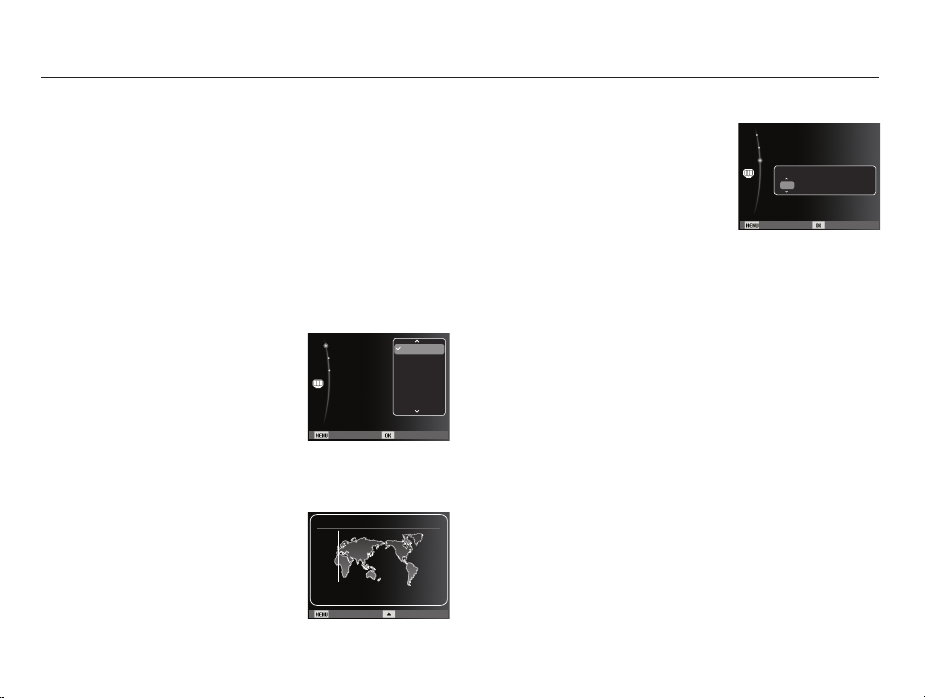
Als u de camera voor de eerste keer gebruikt
Laad de oplaadbare batterij volledig op voordat u de camera voor
het eerst gaat gebruiken.
Als de camera voor de eerste keer wordt aangezet, verschijnt een
menu op het LCD-scherm om de datum, tijd en taal in te stellen.
Dit menu wordt niet meer getoond nadat de datum, tijd en taal zijn
ingesteld. Stel de datum, tijd en taal in voordat u deze camera
gebruikt.
De taal instellen
De datum, tijd en datumtype instellen
1. Selecteer het menu [Date&T
door op de knop Omhoog/Omlaag te
drukken en druk op de knop Rechts.
Kies het gewenste submenu door op de
2.
Omhoog/Omlaag/Links/Rechts knoppen
te drukken, en druk op de OK-knop.
Knop Links/Rechts : Hiermee kiest u de wereldtijd/jaar/
Knop Omhoog/Omlaag : Wijzigt de waarde van ieder item.
ime]
Language :English
Time Zone :London
Date & Time :09/01/01
yyyy mm dd
2009 / 01 / 01 13:00 yyyy/mm/dd
Back Set
maand/dag/uur/minuut en datumtype.
1. Kies het menu [Language] door op de
knop Omhoog/Omlaag te drukken en
vervolgens op de knop Rechts.
Language :English
Time Zone :London
Date & Time :08/12/01
2. Kies het gewenste submenu door op de
knop Omhoog/Omlaag te drukken en
druk op de OK-knop.
Tijdzone
Back Set
1. Kies het menu [Time Zone] door op de
knop Omhoog/Omlaag te drukken en
vervolgens op de knop Rechts.
2. Druk op de knop Links/Rechts om de
gewenste menu te selecteren.
Ä
Zie voor meer informatie over de wereldtijd pagina 66.
London
[GMT +00:00] 2009/01/01 01:00 PM
Back DST
018
Time Zone
English
한국어
Français
Deutsch
Español
Italiano
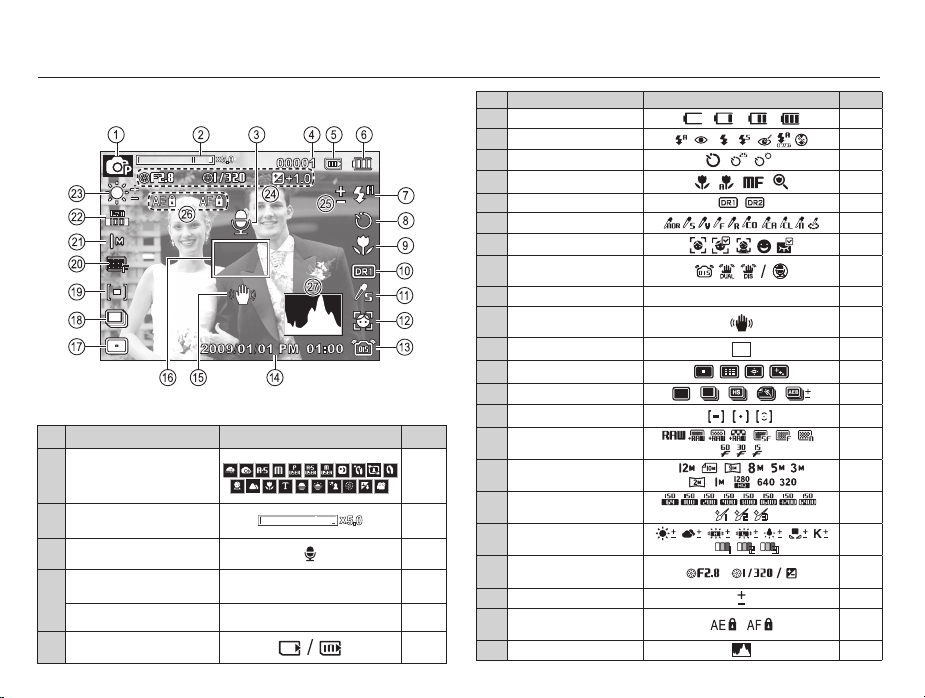
LCD schermindicator
Het LCD-scherm toont informatie over de opnamefuncties en -keuzes.
[Opname & Volledige status]
Nr. Omschrijving Pictogrammen Pagina
1 Opnamemodus p.21
Optische / digitale zoombalk
2
/digitale zoomratio
3 Geluidsopname p.57
Aantal resterende
4
opnamen
00001 p.17
Resterende tijd 00:00:00 p.17
Pictogram geheugenkaart /
5
pictogram intern geheugen
p.31
-
Nr.
Omschrijving Pictogrammen Pagina
6 Batterij p.15
7 Flitser
8 Zelfontspanner
9 Macro
p.40
p.42
p.37
10 Dynamisch bereik p.51
11 Fotostylerkeuze
12 Gezichtsherk.
Cameratrillingscorrectie /
13
zonder geluid
14 Datum / tijd
Waarschuwing voor
15
cameratrilling
16
Automatisch scherpstelkader
Automatisch scherpstellen
17
18 Transportfunctie
19 Lichtmeting
Opnamekwaliteit /
20
Framesnelheid
21 Opnamegrootte
22 ISO / Gezicht retouch
Belichtingscorrectie /
23
Gezichtstint
Diafragmawaarde/Sluiter-
24
tijd/Belichtingscorrectie
2009/01/01 PM 01:00
/
/
p.54
p.47
p.56/59
p.66
p.29
p.53
p.53
p.52
p.51
p.50
p.50
/
p.46/25
p.45/25
p.23-24/
34
25 Flitsintensiteit p.53
De belichting vergrendelen /
26
De scherpte vergrendelen
27 Histogram
/
p.57
p.37
019
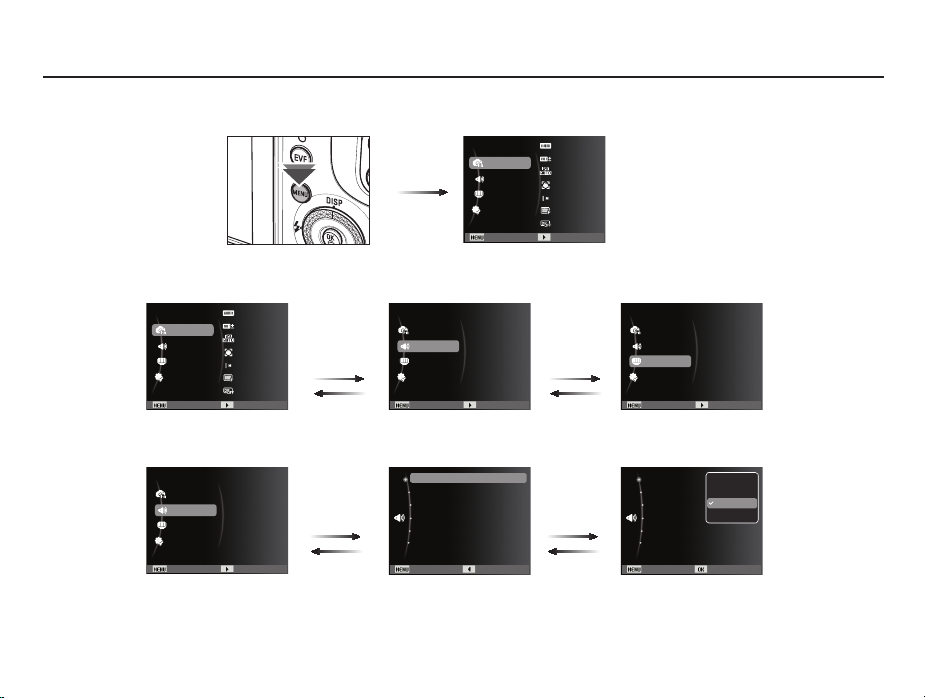
Het menu gebruiken
1. Zet de camera aan en druk op de MENU knop. Er wordt een menu weergegeven voor elke cameramodus.
Witbalans
Functies
Geluid
Display
Instellingen
Afsl. Wijzigen
2. Gebruik de knoppen omhoog en omlaag om door de menu’s te navigeren.
Witbalans
Functies
Geluid
Display
Instellingen
Afsl. Wijzigen
Fijnafstemming witbalans
ISO
Gezichtsdetectie
Fotoformaat
Kwalit.
D-bereik exp.
Druk op
de knop
OMHOOG of
OMLAAG
Volume
B.geluid
Functies
Sl.toon
Geluid
Piepjes
Display
AF-geluid
Instellingen
Zelfportret
Afsl. Wijzigen
3. Gebruik de linker of rechter knoppen om een submenu te selecteren.
Volume
B.geluid
Functies
Sl.toon
Geluid
Piepjes
Display
AF-geluid
Instellingen
Zelfportret
Afsl. Wijzigen
Druk op de
knop LINKS of
RECHTS
Volume :Middel
B.geluid :Uit
Sl.toon :1
Piepjes :1
AF-geluid :Aan
Zelfportret :Aan
Afsl. Terug
4. Selecteer een submenu en druk op de OK-knop om de instellingen op te slaan en naar het vorige venster terug te keren.
Fijnafstemming witbalans
ISO
Gezichtsdetectie
Fotoformaat
Kwalit.
D-bereik exp.
Druk op
de knop
OMHOOG of
OMLAAG
Druk op de
knop LINKS of
RECHTS
Language
Rasterlijn
Functies
Functiebeschrijving
Geluid
Beginafbeelding
Display
Helderh. scherm
Instellingen
Snel tonen
Spaarstand
Afsl. Wijzigen
Volume :Middel
B.geluid :Uit
Sl.toon :1
Piepjes :1
AF-geluid :Aan
Zelfportret :Aan
Terug Instellen
Uit
Laag
Middel
Hoog
020
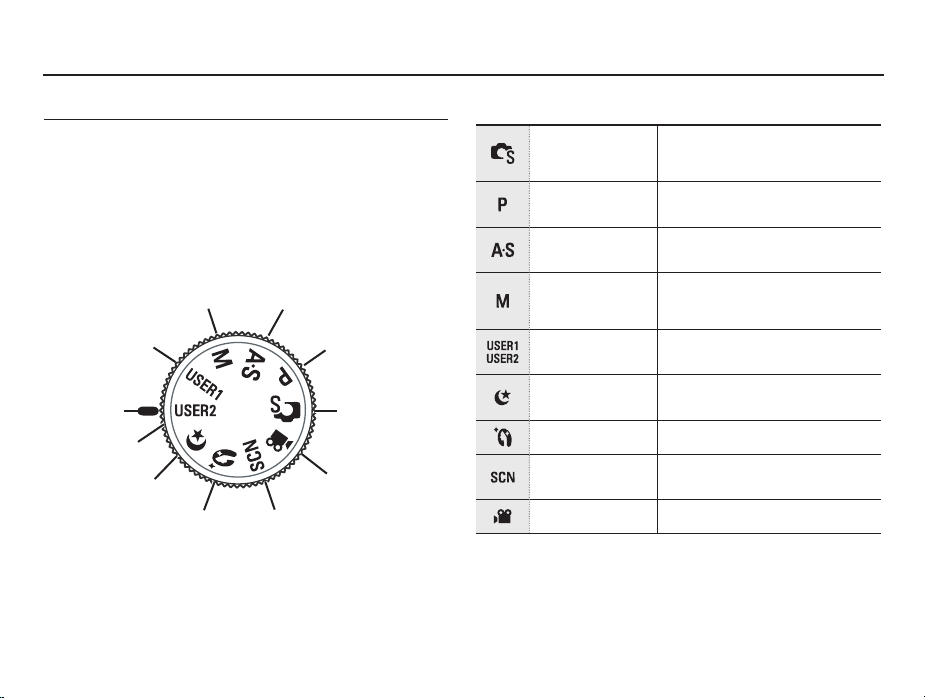
De opnamemodus kiezen
Modus kiezen
U kunt de opnamemodus kiezen met behulp van de moduskiezer op
de achterkant van uw camera.
De moduskiezer gebruiken
Kies de opnamemodus door de moduskiezer naar het keuzepunt te
draaien.
Handmatig
Gebruiker1
Keuzepunt
Gebruiker2
Nacht
Beautyshot
Diafragma. Sluiterprioriteit
Programma
Smart Auto
Film
Scène
Ŷ Opnamemodi
Smart Auto
Programma
Diafragma.
Sluiterprioriteit
Handmatig
Gebruiker
Nacht
Beautyshot De huidstint kan worden gecorrigeerd.
Scène
Film Films opnemen.
De camera kan opnamelocaties
herkennen om de gewenste optie voor
een locatie automatisch in te stellen.
U kunt verschillende opnameopties
handmatig instellen.
Diafragmawaarden en sluitertijd
kunnen handmatig worden ingesteld.
Verschillende opnameopties, waaronder
de sluitertijd en diafragmawaarden,
kunnen handmatig worden ingesteld.
Veel gebruikte opnameopties kunnen
vooraf worden ingesteld.
Deze modus kan 's nachts of bij
gebrekkige belichting worden gebruikt.
De juiste instellingen voor bepaalde
scènes zijn per scène vooraf ingesteld.
021
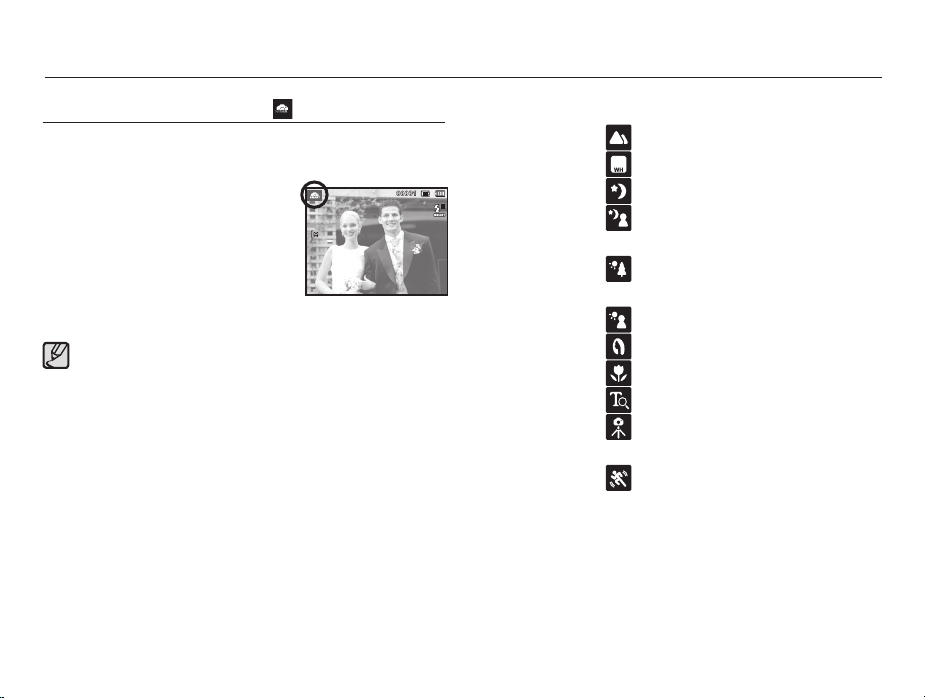
De opnamemodus kiezen
De modus Smart Auto gebruiken ( )
De camera kiest automatisch de juiste camera-instellingen
gebaseerd op een gevonden scènetype. Dit is handig als u niet
bekend bent met camera-instellingen voor verschillende scènes.
1. Kies de Smart Auto-modus met behulp
van de moduskiezer. (p.21)
2. Richt de camera op het onderwerp en
stel de opname samen door het LCDscherm te gebruiken.
3. Druk op de sluiterknop om een opname
vast te leggen.
Als de camera geen scènemodus herkent, worden de
standaardinstellingen gebruikt.
Zelfs als er een gezicht wordt gedetecteerd, selecteert de
camera de portretmodus mogelijk niet, afhankelijk van de positie
en de belichting van het onderwerp.
De camera selecteert mogelijk niet de juiste scène, afhankelijk
van de omstandigheden, zoals een trillende camera, belichting
en de afstand tot het onderwerp.
De modus [Nacht] herkent scènes alleen wanneer de À its
is uitgeschakeld. De camera schakelt de modus [Statief] in
na een controle van een bepaalde periode van de opnameomstandigheden van het statief.
De modus voor statief wordt mogelijk niet door de camera
geselecteerd, afhankelijk van beweging van het voorwerp,
ongeacht of u een statief gebruikt.
In de volgende omstandigheden wordt een scène herkend:
[Landschap] ( ) : Voor buitenopnames
[Wit] (
[Nacht] (
[Nacht-portret] (
[Tegenlicht] ( ) : Bij een opname met tegenlicht zonder
[Tegenlicht-portret] ( ) : Bij een portretopname met tegenlicht
[Portret] (
[Macro] (
[Macro-tekst] (
[Statief] (
[Actie] ( ) : Bij opnamen met een onderwerp dat vaak
) : Bij opnamen in een erg heldere omgeving
) : Bij opnamen 's nachts
) : Bij opnamen van mensen in een duistere
buitenomgeving
portret
) : Bij een portretopname
) : Bij opnamen in close-up
) : Bij tekstopnamen in close-up
) : Bij opnamen zonder beweging met het
statief
beweegt
022
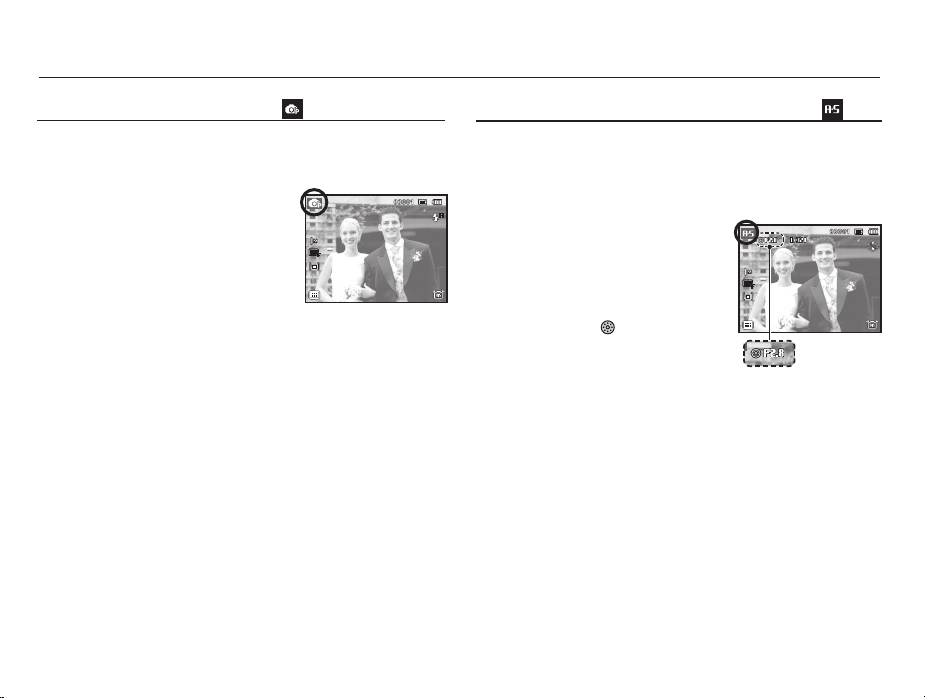
De opnamemodus kiezen
De modus Programma gebruiken ( )
Door de modus Smart Auto te selecteren instelt u de camera met
optimale instellingen. U kunt nog steeds alle functies handmatig
con¿ gureren.
1. Kies de programmamodus met behulp
van de moduskiezer. (p. 21)
Druk op de menuknop om geavanceerde
2.
functies in te stellen.
Het diafragma gebruiken. Sluiterprioriteit-modus ( )
Wanneer u de diafragmawaarde of sluitertijd con¿ gureert, wordt
automatisch de juiste diafragmawaarde of sluitertijd gekozen. Wanneer u een diafragmawaarde instelt, stelt de camera de sluitertijd
automatisch bij. Wanneer u de sluitertijd selecteert, selecteert de
camera een diafragmawaarde voor optimale belichting.
1. Selecteer het diafragma.
Sluiterprioriteit-modus met behulp van
de moduskiezer. (p. 21)
2. Selecteer een diafragmawaarde of
sluitersnelheid door de Smart Dial
te draaien. Een "
zichtbaar worden op het geselecteerde
item.
3. Selecteer de diafragmawaarde of
sluitersnelheid door te drukken op de
linker of rechterknop en dan aan te
passen een gewenste waarde door de
Smart Dial te draaien.
4. Richt de camera op het onderwerp en
stel de opname samen door het LCDscherm te gebruiken.
5. Druk op de sluiterknop om een
opname vast te leggen.
" pictogram zal
023
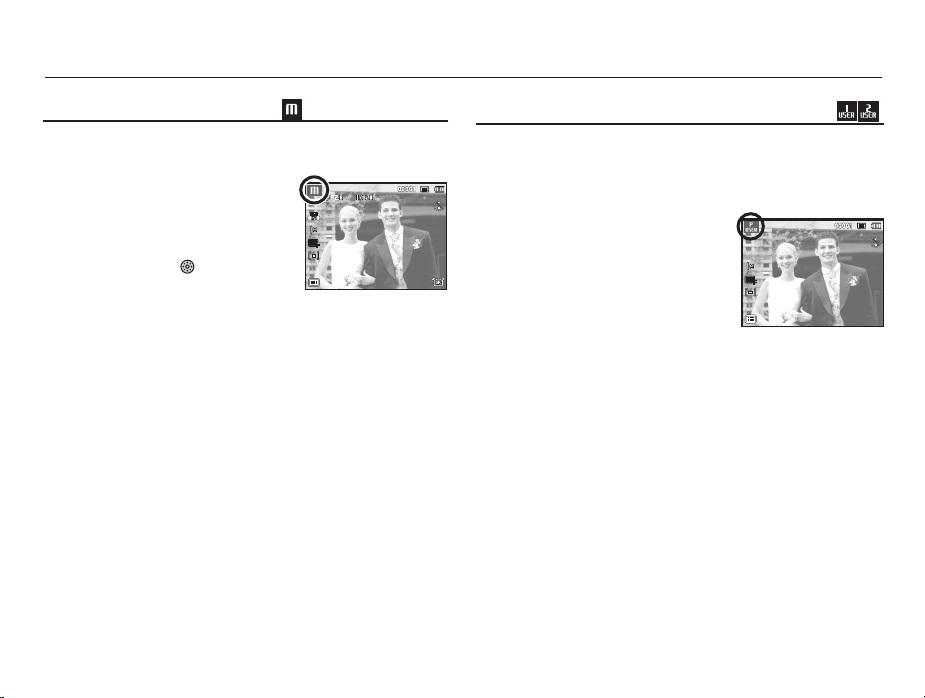
De opnamemodus kiezen
De modus Handmatig gebruiken ( )
U kunt zowel de diafragmawaarde als de sluitertijd handmatig
instellen.
1. Selecteer met de functiekiezer de
modus Handmatig. (p.21)
2. Selecteer een diafragmawaarde of
sluitersnelheid door de Smart Dial
te draaien. Een "
zal zichtbaar worden op het
geselecteerde item.
3. Selecteer de diafragmawaarde of
sluitersnelheid door te drukken op
de linker of rechterknop en dan aan
te passen een gewenste waarde
door de Smart Dial te draaien.
4. Richt de camera op het onderwerp
en stel de opname samen door het
LCD-scherm te gebruiken.
5. Druk op de sluiterknop om een
opname vast te leggen.
024
" pictogram
De opnamemodus Gebruikersinstelling gebruiken.( )
De opnamemodus van de gebruiker kan worden gebruikt voor
het opslaan van de opnameopties die zijn gekozen in de modi
[Programma], [Diafragma. Sluiterprioriteit] en [Handmatig]. Zie
pagina 60 voor het instellen van de modus Gebruiker.
1. Stel een modus Gebruikersinstelling
in (Gebruiker 1, Gebruiker 2) door de
moduskiezer te draaien. (p.21)
2. Richt de camera op het onderwerp
en stel de opname samen door het
LCD-scherm te gebruiken.
3. Druk op de sluiterknop om een
opname vast te leggen.
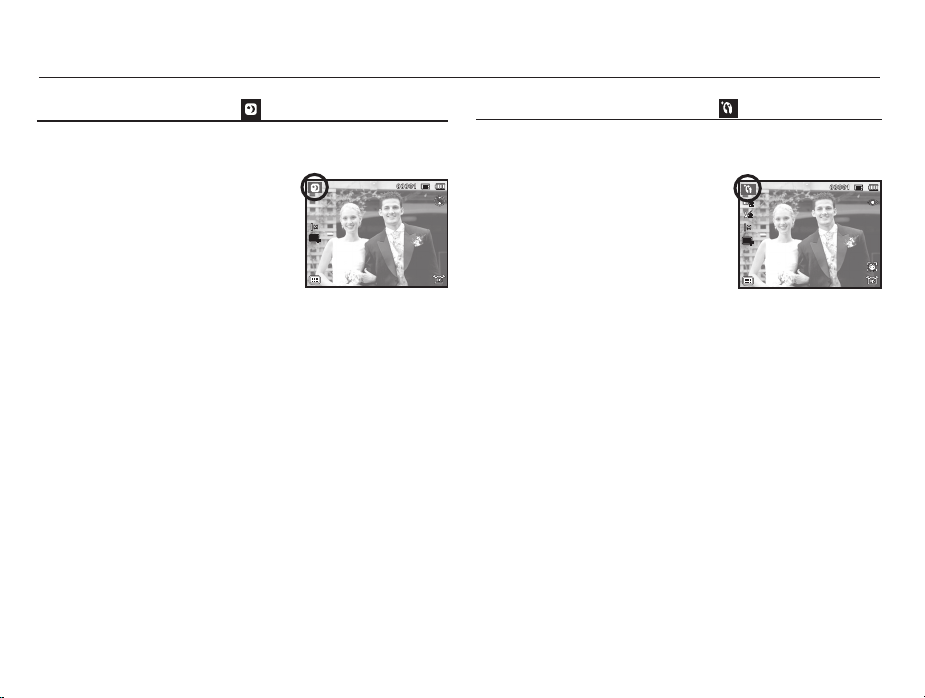
De opnamemodus kiezen
De modus Nacht gebruiken ( )
Selecteer deze modus ‘s nachts of in omstandigheden met zeer
weinig licht.
1. Selecteer de nachtscène modus met
gebruik van de moduskiezer. (p.21)
2. Richt de camera op het onderwerp
en stel de opname samen door het
LCD-scherm te gebruiken.
3. Druk op de sluiterknop om een
opname vast te leggen.
De Beautyshot-modus gebruiken ( )
Maak portretfoto’s door opties in te stellen die oneffenheden op het
gezicht verwijderen.
1. Kies de Beautyshot-modus met
behulp van de moduskiezer. (p.21)
2. Druk in het menu [Functies] op
de knop Omhoog/Omlaag om
[Gezichtstint] of [Gezichtretouch] te
selecteren.
3. Druk op de knop Links/Rechts om het
gewenste niveau van [Gezichtstint]
of [Gezichtretouch] te selecteren en
druk vervolgens op de knop OK.
4. Druk op de sluiterknop om de foto te
maken.
025
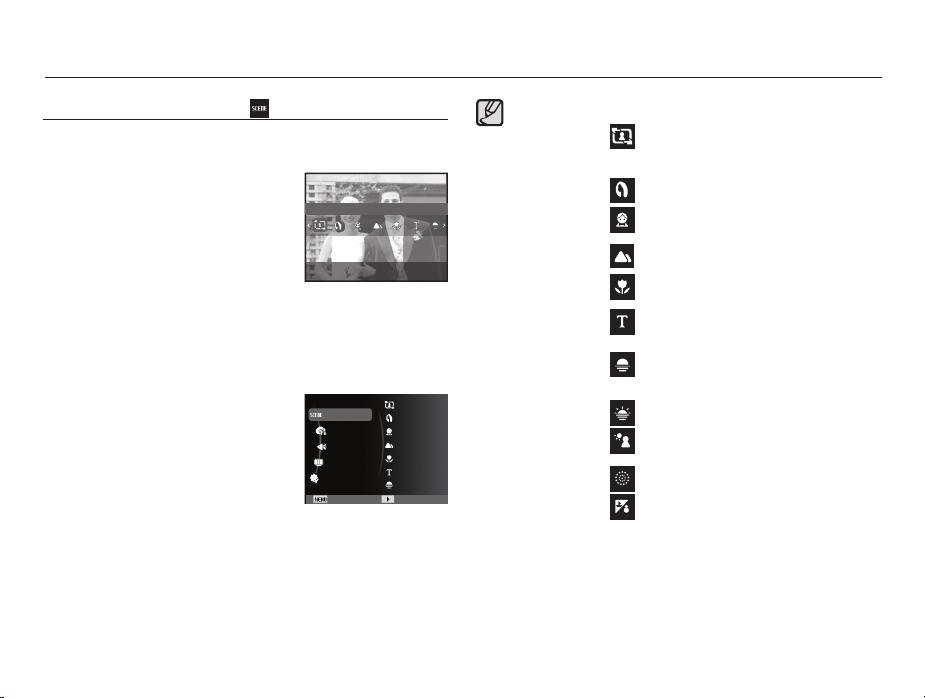
De opnamemodus kiezen
De modus Scène gebruiken ( )
Gebruik dit menu om eenvoudig de optimale instellingen voor een
veelheid aan opnamesituaties te kiezen.
1. Kies de Scène modus met behulp
van de moduskiezer. (p.21)
2. Druk op de knop Links/Rechts om
de gewenste modus te selecteren.
3. Richt de camera op het onderwerp
en stel de opname samen door het
LCD-scherm te gebruiken.
4. Druk op de sluiterknop om een
opname vast te leggen.
Ä
Voor het wijzigen van de scènemodus
drukt u op de MENU-knop en selecteert
u het gewenste scènemenu.
026
Kaderlijnen
Deze modus is geschikt voor het fotograferen van
vooraf ingestelde scènes.
Scène
Functies
Geluid
Display
Instellingen
Afsl. Wijzigen
Kaderlijnen
Portret
Kinderen
Landschap
Close-up
Tek st
Zon onder
De scènestanden staan hieronder vermeld.
[Kaderlijnen] (
[Portret] (
[Kinderen] (
) : Gebruik deze modus wanneer u iemand
anders een foto wilt laten nemen vanuit
een door u gekozen hoek.
) : Om een foto van een persoon te maken.
) : Om een foto van snel bewegende objec-
ten te maken, bijvoorbeeld kinderen.
[Landschap] (
) :
Om foto’s van een landschap in de verte te maken.
[Close-up] ( ) : Close-up opnamen voor kleine objecten
zoals planten en insecten.
[Tekst] ( ) : Gebruik deze modus om een opname
van een document te maken.
[Zon onder]
( ) :
Om foto’s van een zonsondergang te
maken.
[Dageraad] ( ) : Om foto’s van een zonsopgang te maken.
[Tegenl.] (
) : Opname zonder schaduwen die worden
veroorzaakt door tegenlicht.
[Vuurwerk] (
[Strand/sneeuw]
) : Voor het maken van vuurwerkopnamen.
( ) : Opnamen van zee, meer of strand of
voor opnamen in de sneeuw.
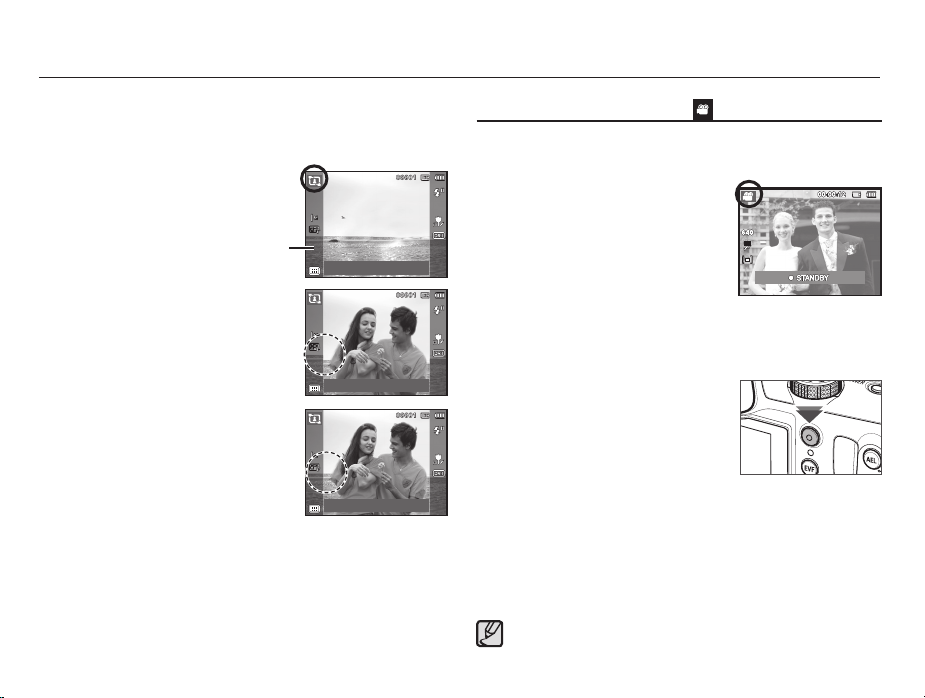
De opnamemodus kiezen
De modus [Kaderlijnen] gebruiken
Gebruik de modus [Kaderlijnen] als u iemand anders een foto wilt
laten nemen vanuit een door u gekozen hoek.
1. Neem een foto vanuit een door u
gekozen hoek.
- Een aanduiding verschijnt rond de
zijkanten van de foto.
2. Vervolgens kan een andere persoon
de foto nemen door de randen van de
te nemen foto in lijn te brengen met
de aanduiding van de zijkanten van
het venster.
Gids
Kader annuleren: OK
Kader annuleren: OK
Kader annuleren: OK
De modus Filmclip gebruiken ( )
Een ¿ lmclip kan worden opgenomen zolang de beschikbare
opnametijd (Maximaal 20 minuten tegelijk) van de geheugencapaciteit dit toelaat.
1. Kies de modus Filmclip met behulp van
de moduskiezer. (p.21)
2. Richt de camera op het onderwerp en
stel de opname samen door het LCDscherm te gebruiken.
Druk eenmaal op de sluiterknop
3.
om ¿ lmclips op te nemen zolang de
beschikbare opnametijd dit toelaat. Filmclips worden nog
steeds opgenomen als de sluiterknop wordt losgelaten. Als u
de opname wilt stoppen drukt u nogmaals op de sluiterknop.
Ä U kunt geen ¿ lms opnemen wanneer u
de knop voor ¿ lmopname indrukt in de
opnamemodus en de afspeelmodus.
Wanneer u de knop voor ¿ lmopname
nogmaals indrukt, wordt de functie voor
¿ lmopname uitgeschakeld.
Ä Opnamegroote en type staan hieronder vermeld.
– Opnamegrootte: 1280X720HQ, 640x480, 320x240
– Filmclip bestandstype: H.264(MPEG4.AVC)
– Frameratio: 60FPS, 30FPS, 15FPS
Selecteer de [Zoom gedempt] in het opname menu tijdens de
video opnamen om het opnemen van zoom geluid af te zetten.
(1280X720HQ zijn de instellingen video’s van
hoge kwaliteit op te nemen.)
027
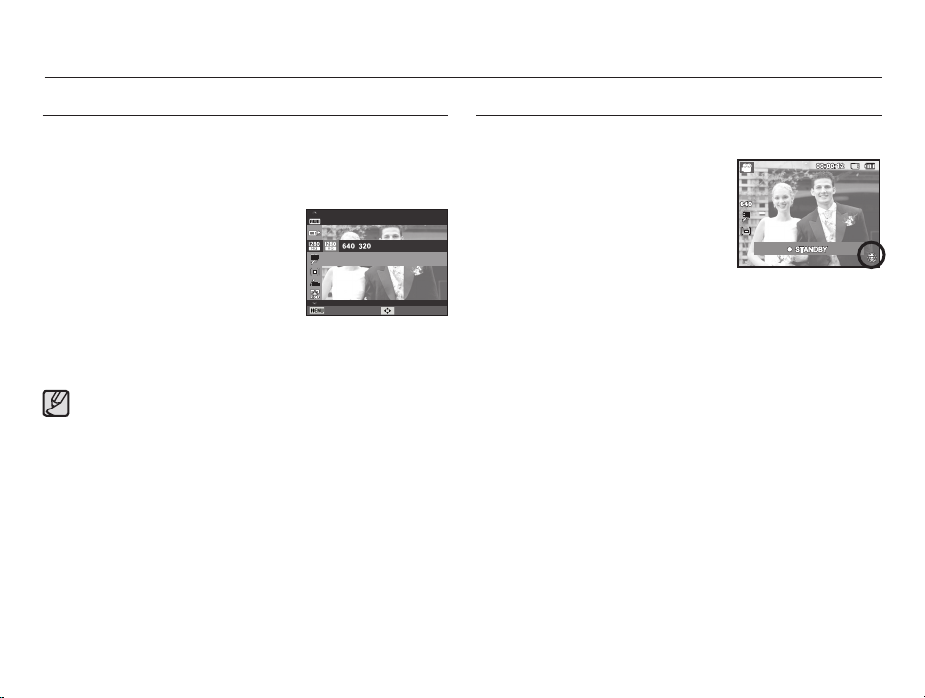
De opnamemodus kiezen
HD (hoge de¿ nitie) ¿ lmclips opnemen
U kunt HD (High De¿ nition) ¿ lmclips opnemen. (1280X720, 30 fps,
H.264(MPEG4.AVC) is een standaard voor digitale video codec.
Deze ondersteunt een ¿ lmclips van hoge kwaliteit in een klein
bestandsformaat.
1. Kies de modus Filmclip met behulp
van de moduskiezer. (p.21)
2. Druk de Fn-knop in om de resolutie in
te stellen op [1280HQ].
3. Druk de sluiterknop in om de video op
te nemen. en kleine.
Wat is H.264(MPEG4 part10/AVC) ?
Met zijn hoge compressieratio en de kleine bestandsgrootte is
dit een standaard voor digitale video codec. Het ondersteunt de
opnamefuncties bij een hoge resolutie.
028
1280x720 HQ
Terug Verpl.
De ¿ lmclip zonder geluid opnemen
U kunt de ¿ lmclip opnemen zonder geluid.
Stap 1 t/m 3 zijn gelijk aan die voor de
modus FILMCLIP.
4. Druk op de Menu knop.
5. Druk op de knop Omhoog/Omlaag om
het menu [Functies] te selecteren en klik
op de rechter knop.
6. Selecteer het menu [Spraak] door op de knop Omhoog/Omlaag
te drukken en druk op de knop OK.
7. Kies het menu [Uit] door op de knop Links/Rechts te drukken.
Druk op de OK-knop. U kunt nu een ¿ lmclip zonder geluid opnemen.
8.
Zie p. 59 voor nadere details.
Ä
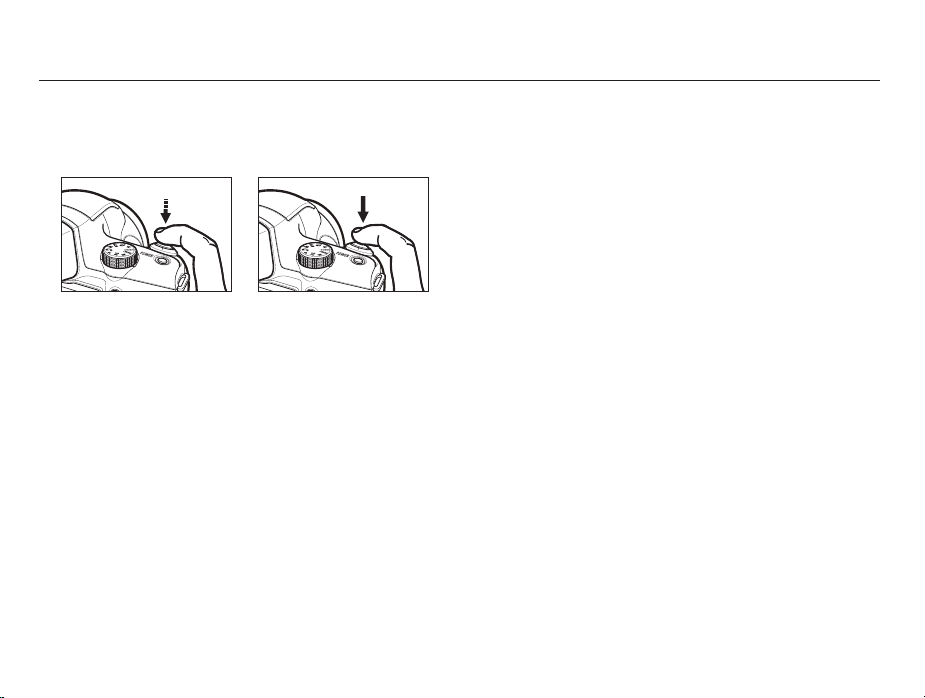
Waar u op moet letten bij het maken van opnamen
Als u de sluiterknop half indrukt.
Druk de sluiterknop licht in om scherp te stellen en het opladen van
de batterij voor de À itser te bevestigen. Druk de sluiterknop volledig
in om de foto te maken.
[De sluiterknop half indrukken] [De sluiterknop volledig indrukken]
De beschikbare geheugencapaciteit kan variëren al naar gelang
de opnameomstandigheden en camerainstellingen.
Wanneer u opneemt bij een lage verlichtingsomstandigheid, kan de
waarschuwingsindicator ( Ã ) voor bewegende camera zichtbaar
worden op het LCD beeldscherm. Gebruik in dat geval een statief,
zet de camera op een stabiele ondergrond, of schakel over naar de
modus À itsopname.
Tegen het licht in opnamen maken: Maak foto’s altijd met uw rug naar de
zon toe. Als u foto’s tegen de zon in
maakt, kan de foto zwart zijn. Als u een
opname wilt maken tegen de zon in,
gebruikt u de instelling [Tegenl.] in de
opnamemodi scène (zie pagina 22),
invulÀ its (zie pagina 41), spot lichtmet-
ing (zie pagina 51), belichtingscorrectie
(zie pagina 34) of de ACB functie (zie
pagina 81).
Vermijd het afdekken van de lens of de À itser als u een
opname maakt.
Stel de opname samen met behulp van het LCD-scherm.
Onder bepaalde omstandigheden bestaat de kans dat het
systeem voor scherpteregeling niet werkt zoals verwacht:
- Bij het fotograferen van een onderwerp met weinig contrast.
- Als het onderwerp sterk reÀ ecteert of glanst.
- Als het onderwerp met hoge snelheid beweegt.
-
Als er sprake is van sterke lichtweerkaatsing of als de achtergrond
helverlicht is.
- Bij een onderwerp met alleen horizontale lijnen of een heel
smal onderwerp (zoals een stok of een vlaggenmast).
- Als de omgeving donker is.
029
